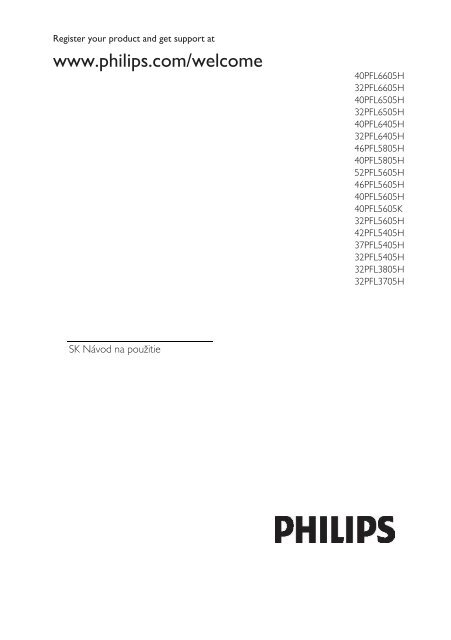Philips TV LCD - Mode d’emploi - SLK
Philips TV LCD - Mode d’emploi - SLK
Philips TV LCD - Mode d’emploi - SLK
You also want an ePaper? Increase the reach of your titles
YUMPU automatically turns print PDFs into web optimized ePapers that Google loves.
Register your product and get support at<br />
www.philips.com/welcome<br />
40PFL6605H<br />
32PFL6605H<br />
40PFL6505H<br />
32PFL6505H<br />
40PFL6405H<br />
32PFL6405H<br />
46PFL5805H<br />
40PFL5805H<br />
52PFL5605H<br />
46PFL5605H<br />
40PFL5605H<br />
40PFL5605K<br />
32PFL5605H<br />
42PFL5405H<br />
37PFL5405H<br />
32PFL5405H<br />
32PFL3805H<br />
32PFL3705H<br />
SK Návod na použitie
Contact information<br />
België/ Belgique<br />
0800 80 190 Gratis / Gratuit<br />
ß chat www.philips.com/support<br />
България<br />
00800 11 544 24<br />
Česká republika<br />
800142840 Bezplatný hovor<br />
Danmark<br />
3525 8759 Lokalt opkald<br />
ß chat www.philips.com/support<br />
Deutschland<br />
0800 000 7520 gebührenfreier Anruf<br />
ß chat www.philips.com/support<br />
Ελλάδα<br />
0 0800 3122 1280<br />
Κλήση χωρίς χρέωση<br />
España<br />
900 800 655 Teléfono local gratuito<br />
solamente para clientes en España<br />
ß chat www.philips.com/support<br />
Estonia<br />
6008600 kohalik kõne tariifi<br />
France<br />
0805 025 510 numéro sans frais<br />
ß chat www.philips.com/support<br />
Hrvatska<br />
0800 222778 free<br />
Ireland<br />
01 601 1777<br />
Italia<br />
800 088774 Numero Verde<br />
Қазақстан<br />
+7 727 250 66 17 local<br />
Latvia<br />
52737691 local<br />
Lithuania<br />
67228896 local<br />
Luxemburg/Luxembourg<br />
40 6661 5644<br />
Ortsgespräch/Appel local<br />
Magyarország<br />
0680018189 Ingyenes hívás<br />
Nederland<br />
0800 0230076 Gratis nummer<br />
Norge<br />
22 70 81 11 Lokalsamtale<br />
Österreich<br />
0800 180 016<br />
Polska<br />
00800-311-13-18<br />
Pozosta?e produkty R<strong>TV</strong> oraz AGD<br />
Portugal<br />
800780903 Chamada Grátis<br />
Россия<br />
(495) 961-1111<br />
8-800-200-0880<br />
(бесплатный звонок по России)<br />
România<br />
0800-894910 Apel gratuit<br />
0318107125 Apel local<br />
Србија<br />
+381 114 440 841 Lokalni poziv<br />
Slovensko<br />
0800 004537 Bezplatný hovor<br />
Slovenija<br />
00386 12 80 95 00 lokalni klic<br />
Sverige<br />
08 5792 9100 Lokalsamtal<br />
Suisse/Schweiz/Svizzera<br />
0800 002 050<br />
Schweizer Festnetztarif/ Tarif réseau<br />
fixe France<br />
Suomi<br />
09 2311 3415 paikallispuhelu<br />
Türkiye<br />
0800 261 3302 Şehiriçi arama<br />
United Kingdom<br />
General No: 0800 331 6015 free<br />
General National Rate No:<br />
0870 911 0036 National rate<br />
Українська<br />
0-800-500-697<br />
This information is correct at the time of print. For updated information, see www.philips.com/support.
Slovensky<br />
Obsah<br />
1 Úvodné pokyny 4<br />
Prehliadka <strong>TV</strong> 4<br />
Dôležité 9<br />
Umiestnenie televízora 13<br />
Najdôležitejšie funkcie a vlastnosti<br />
výrobku<br />
Prístup k ďalším informáciám<br />
15<br />
16<br />
2 Pouţívanie televízora 17<br />
Prehľad 17<br />
Bočné ovládacie prvky a indikátory 17<br />
Diaľkové ovládanie 18<br />
Základné ponuky televízora 20<br />
Sledovanie <strong>TV</strong> 22<br />
Sledovanie pripojeného zariadenia 24<br />
Používanie funkcie Ambilight 25<br />
3 Ďalšie funkcie televízora 27<br />
Používanie teletextu 27<br />
Obľúbené kanály 28<br />
Používanie sprievodcu EPG 28<br />
Používanie časovačov a zámkov 29<br />
Používanie titulkov 30<br />
Prístup k multimédiám 30<br />
Používanie funkcie Scenea 31<br />
Univerzálny prístup 32<br />
4 Konfigurácia televízora 34<br />
Zmena nastavení obrazu a zvuku 34<br />
Zmena nastavení kanála 36<br />
Inštalácia kanálov 37<br />
Zmena nastavení jazyka 39<br />
Zmena ostatných nastavení 40<br />
Aktualizovanie softvéru 41<br />
Preinštalovanie televízora 42<br />
5 Pripojenie televízora 43<br />
Prvé pripojenia 43<br />
Informácie o kábloch 43<br />
<strong>TV</strong> konektory – prehľad 45<br />
Pripojenie zariadení 47<br />
Pripojenie ďalších zariadení 53<br />
Používanie funkcie <strong>Philips</strong> EasyLink 57<br />
Použitie modulu CAM 60<br />
6 Riešenie problémov 62<br />
Kontakty 62<br />
Všeobecné problémy s televízorom 62<br />
Problémy s televíznymi kanálmi 63<br />
Problémy s obrazom 63<br />
Problémy so zvukom 63<br />
Problémy s pripojením HDMI 64<br />
Problémy s pripojením USB 64<br />
Problémy s pripojením počítača 64<br />
7 Technické údaje 65<br />
Prehľad 65<br />
Napájanie a príjem 65<br />
Zobrazenie a zvuk 65<br />
Rozlíšenia displeja 65<br />
Multimédiá 66<br />
Možnosti pripojenia 66<br />
Rozmery 66<br />
8 Register 68<br />
SK 3
1 Úvodné pokyny<br />
Prehliadka <strong>TV</strong><br />
Diaľkový ovládač<br />
Otvorenie alebo zatvorenie základnej<br />
ponuky .<br />
Základná ponuka umožňuje jednoduchý<br />
prístup k pripojeným zariadeniam,<br />
nastaveniam obrazu a zvuku a iným<br />
užitočným funkciám.<br />
Na nastavenie hlasitosti.<br />
Prepínanie kanálov <strong>TV</strong>.<br />
Otvorenie alebo zatvorenie ponuky<br />
Prehľadávanie .<br />
Ponuka Prehľadávať umožňuje prístup k<br />
teletextu, zoznamu kanálov alebo<br />
elektronickému sprievodcovi programami<br />
(EPG)*.<br />
*Sprievodca EPG nie je dostupný vo<br />
všetkých krajinách.<br />
SK 4
Slovensky<br />
Otvorenie alebo zatvorenie ponuky<br />
Moţnosti .<br />
Ponuka Možnosti obsahuje praktické<br />
nastavenia týkajúce sa položiek práve<br />
zobrazených na obrazovke.<br />
Späť .<br />
Návrat na predchádzajúci <strong>TV</strong> kanál alebo<br />
ponuku. Stlačením a podržaním tlačidla sa<br />
vrátite k sledovaniu televízie.<br />
Otvorenie alebo zatvorenie ponuky Záţitok<br />
.<br />
V ponuke Zážitok máte prístup k množstvu<br />
často používaných nastavení.<br />
Červená<br />
Výber červenej voľby, aktivovanie digitálnych<br />
interaktívnych <strong>TV</strong> služieb* alebo sledovanie<br />
klipov s ukážkami funkcií televízora.<br />
*Dostupné len na určitých modeloch.<br />
SK 5
Zelená<br />
Výber zelenej voľby alebo energeticky<br />
úsporných nastavení.<br />
Modrá<br />
Výber modrej voľby alebo otvorenie<br />
Miniaplikácií*.<br />
*Dostupné len na určitých modeloch.<br />
Ďalšie informácie o diaľkovom ovládaní<br />
nájdete v časti Pomocník > Pouţívanie<br />
televízora > Diaľkové ovládanie > Prehľad<br />
(Strana 18).<br />
Alebo vyhľadajte odpoveď v časti Vyhľadať...<br />
Stlačením tlačidla<br />
prehliadku <strong>TV</strong>.<br />
vyberte ďalšiu<br />
Ţltá<br />
Výber žltej voľby.<br />
SK 6
Slovensky<br />
Ponuky <strong>TV</strong><br />
V základnej ponuke môžete vybrať, z<br />
ktorého zdroja chcete sledovať obsah,<br />
napríklad <strong>TV</strong> kanál alebo filmy z pripojeného<br />
prehrávača DVD či zariadenia USB typu<br />
Flash. Môžete tiež pridať nové zariadenie<br />
alebo vstúpiť do ponuky [Konfigurácia]<br />
obsahujúcej ďalšie nastavenia.<br />
Pozrime sa bližšie na tieto často používané<br />
ponuky:<br />
Základná ponuka<br />
Ponuka Prehľadávať<br />
Ponuka Moţnosti<br />
Ponuka Záţitok<br />
V ponuke Prehľadávať máte prístup k<br />
teletextu, zoznamu kanálov alebo<br />
elektronickému sprievodcovi programami<br />
(EPG)*.<br />
*Sprievodca EPG nie je dostupný vo<br />
všetkých krajinách.<br />
SK 7
V ponuke Moţnosti môžete vyberať<br />
nastavenia týkajúce sa obsahu<br />
zobrazovaného na obrazovke.<br />
Napríklad, počas sledovania kanála ho<br />
môžete označiť ako obľúbený.<br />
Pripojenie zariadení<br />
V ponuke Záţitok môžete rýchlo upraviť<br />
nastavenia funkcie Ambilight*, obrazu a<br />
zvuku.<br />
Môžete vybrať ideálne nastavenie obrazu pre<br />
filmy, hry alebo hudbu. Môžete tiež zmeniť<br />
formát obrazu zobrazovaného na obrazovke.<br />
Môžete dokonca upraviť nastavenia<br />
priestorového zvuku pre reproduktory<br />
televízora.<br />
*Dostupné len na určitých modeloch.<br />
Odpoveď môžete nájsť aj v časti Vyhľadať...<br />
Stlačením tlačidla<br />
prehliadku <strong>TV</strong>.<br />
vyberte ďalšiu<br />
Pripojte prehrávače DVD, prehrávače diskov<br />
Blu-ray alebo herné konzoly cez rozhranie<br />
HDMI.<br />
Pripojenie cez HDMI ponúka najvyššiu kvalitu<br />
obrazu a zvuku.<br />
Ak k tomuto televízoru pripojíte zariadenie,<br />
vstúpte do ponuky Doma a pridajte<br />
zariadenie do ponuky televízora.<br />
Stlačte tlačidlá > [Pridať zariadenia] a<br />
potom postupujte podľa pokynov na<br />
obrazovke. Uistite sa, že vyberiete správny<br />
konektor televízora, ku ktorému je dané<br />
zariadenie pripojené. Ďalšie informácie<br />
nájdete v časti Pomocník > Pouţívanie<br />
televízora > Základné ponuky televízora ><br />
Pridanie zariadenia (Strana 21).<br />
Ak k televízoru pripojíte zariadenie<br />
kompatibilné s funkciou EasyLink<br />
(HDMI-CEC), automaticky sa pridá do<br />
ponuky Doma.<br />
Vstúpte do ponuky Doma a vyberte ikonu<br />
práve pridaného zariadenia. Ďalšie informácie<br />
nájdete v časti Pomocník > Pripojenie<br />
televízora > Pouţívanie funkcie <strong>Philips</strong><br />
EasyLink (Strana 57).<br />
SK 8
Slovensky<br />
V časti Pomocník> Pripojenie televízora (Strana 43) sa pomocou vyobrazení dozviete viac<br />
o pripojení väčšiny bežných zariadení, napríklad:<br />
Televízor s vysokým rozlíšením<br />
Programy vo vysokom rozlíšení (HD)<br />
môžete sledovať v obrazovej kvalite HD.<br />
Ak sledujete programy, ktoré nie sú vo<br />
vysokom rozlíšení, kvalita obrazu bude<br />
podobná ako u televízorov bez vysokého<br />
rozlíšenia.<br />
Váš displej dokáže zobraziť obsah v rozlíšení<br />
HD z týchto zdrojov:<br />
prehrávač diskov Blu-ray pripojený cez<br />
kábel HDMI, prehrávajúci disk Blu-ray<br />
DVD prehrávač s prevzorkovaním<br />
pripojený cez kábel HDMI, prehrávajúci<br />
disk DVD<br />
terestriálny vysielač HD (DVB-T<br />
MPEG4)<br />
digitálny HD prijímač pripojený cez<br />
kábel HDMI, prehrávajúci obsah v<br />
rozlíšení HD z káblovej televízie alebo<br />
satelitu<br />
kanál HD vo vašej sieti DVB-C<br />
herná konzola s rozlíšením HD<br />
(napríklad X-Box 360 alebo PlayStation<br />
3) pripojená cez kábel HDMI,<br />
prehrávajúca hru v rozlíšení HD<br />
Video klip HD<br />
Ak si chcete vychutnať úžasnú ostrosť a<br />
kvalitu obrazu televízora s vysokým<br />
rozlíšením HD, môžete si pozrieť videoklip<br />
vo vysokom rozlíšení zo základnej ponuky.<br />
Stlačte tlačidlá > [Konfigurácia] ><br />
[Sledovať ukáţky] (na druhej stránke ponuky<br />
nastavenia).<br />
Ďalšie informácie získate od svojho predajcu.<br />
Prejdite na webovú stránku najčastejších<br />
otázok www.philips.com/support, kde<br />
nájdete zoznam kanálov v HD rozlíšení alebo<br />
ich poskytovateľov vo vašej krajine.<br />
Dôleţité<br />
Blahoţeláme<br />
NonPu blish<br />
Blahoželáme Vám ku kúpe a vítame Vás<br />
medzi používateľmi produktov spoločnosti<br />
<strong>Philips</strong>. Ak chcete naplno využiť podporu<br />
ponúkanú spoločnosťou <strong>Philips</strong>, zaregistrujte<br />
svoj televízor na adrese<br />
www.philips.com/welcome.<br />
Bezpečnosť<br />
NonPu blish<br />
Pred začatím používania televízora si<br />
prečítajte všetky pokyny. Záruka sa<br />
nevzťahuje na prípady, ku ktorým dôjde<br />
následkom nedodržania pokynov.<br />
Riziko poţiaru alebo úrazu elektrickým<br />
prúdom.<br />
Televízor nikdy nevystavujte pôsobeniu<br />
dažďa alebo vody. Do blízkosti televízora<br />
nikdy neumiestňujte nádoby s tekutinami,<br />
napríklad vázy. Ak sa na televízor alebo do<br />
jeho vnútra vyleje tekutina, okamžite ho<br />
odpojte od elektrickej zásuvky. Pred ďalším<br />
používaním televízora požiadajte o jeho<br />
kontrolu službu starostlivosti o zákazníkov<br />
spoločnosti <strong>Philips</strong>.<br />
SK 9
Do vetracích a iných otvorov na<br />
televízore nikdy nevkladajte predmety.<br />
Pri otáčaní televízora dbajte na to, aby<br />
sa nenapínal napájací kábel. Pri napínaní<br />
napájacieho kábla by mohli uvoľnené<br />
pripojenia spôsobiť iskrenie.<br />
Televízor, diaľkový ovládač ani batérie<br />
neumiestňujte do blízkosti otvoreného<br />
ohňa ani iných zdrojov tepla vrátane<br />
priameho slnečného svetla. Televízor,<br />
diaľkový ovládač a batérie nikdy<br />
neumiestňujte do blízkosti sviečok ani<br />
iných plameňov, aby nedošlo k šíreniu<br />
ohňa.<br />
Riziko skratu alebo poţiaru.<br />
Diaľkové ovládanie ani batérie nikdy<br />
nevystavujte pôsobeniu dažďa, vody ani<br />
nadmerného tepla.<br />
Zástrčky napájacieho kábla nevystavujte<br />
pôsobeniu sily. Uvoľnené zástrčky<br />
napájacieho kábla môžu spôsobiť<br />
iskrenie alebo požiar.<br />
Riziko poranenia osôb alebo poškodenia<br />
televízora.<br />
Televízor s hmotnosťou vyššou ako 25<br />
kg (55 lib.) musia vždy zdvíhať a<br />
prenášať dve osoby.<br />
Pri montáži televízora na stojan<br />
používajte iba dodaný stojan. Stojan<br />
bezpečne upevnite k televízoru.<br />
Televízor umiestnite na vodorovný<br />
povrch, ktorý udrží hmotnosť televízora<br />
aj stojana.<br />
Pri montáži televízora na stenu použite<br />
iba konzolu, ktorá udrží hmotnosť<br />
televízora. Konzolu upevnite na stenu,<br />
ktorá udrží kombinovanú hmotnosť<br />
televízora aj konzoly. Spoločnosť<br />
Koninklijke <strong>Philips</strong> Electronics N.V.<br />
nenesie žiadnu zodpovednosť za<br />
nesprávnu montáž na stenu, ktorá<br />
spôsobí nehodu, poranenie alebo<br />
poškodenie.<br />
Skôr ako televízor pripojíte k elektrickej<br />
zásuvke, presvedčte sa, že napätie v sieti<br />
zodpovedá hodnotám uvedeným na<br />
zadnej strane televízora. Televízor nikdy<br />
nepripájajte k elektrickej zásuvke, ak sa<br />
napätie líši.<br />
Riziko poranenia detí.<br />
Dodržiavajte nasledujúce opatrenia, aby sa<br />
televízor neprevrátil a neporanil deti:<br />
Televízor nikdy neumiestňujte na<br />
povrch pokrytý látkou ani iným<br />
materiálom, ktorý možno stiahnuť.<br />
Uistite sa, že žiadna časť televízora<br />
nepresahuje cez okraje povrchu, na<br />
ktorom je televízor položený.<br />
Televízor nikdy neumiestňujte na<br />
vysoký nábytok (napríklad skriňu) bez<br />
toho, aby ste nábytok aj televízor<br />
neupevnili k stene alebo vhodnej<br />
podpere.<br />
Poučte deti o nebezpečenstvách lezenia<br />
na nábytok, na ktorom je televízor<br />
umiestnený.<br />
Riziko prehriatia!<br />
Televízor nikdy neumiestňujte do<br />
stiesnených priestorov. Z dôvodu<br />
vetrania nechajte okolo televízora<br />
minimálne 4 palce (10 cm) voľného<br />
priestoru. Dbajte na to, aby vetracie<br />
otvory televízora nikdy nezakrývali<br />
závesy ani iné predmety.<br />
SK 10
Slovensky<br />
Riziko poranenia osôb, poţiaru alebo<br />
poškodenia napájacieho kábla.<br />
Na napájací kábel nikdy neumiestňujte<br />
televízor ani iné predmety.<br />
Zachovajte voľný prístup k napájaciemu<br />
káblu televízora, aby ste ho mohli<br />
kedykoľvek jednoducho odpojiť od<br />
elektrickej zásuvky.<br />
Pri odpájaní napájacieho kábla vždy<br />
ťahajte za zástrčku, nikdy nie za kábel.<br />
Pred búrkou odpojte televízor od<br />
elektrickej zásuvky a antény. Počas<br />
búrky sa nedotýkajte žiadnej časti<br />
televízora, napájacieho kábla ani kábla<br />
antény.<br />
Riziko poškodenia sluchu.<br />
Vyhýbajte sa dlhodobému používaniu<br />
slúchadiel nastavených na vysokú hlasitosť.<br />
Nízke teploty<br />
Ak televízor prevážate pri teplotách nižších<br />
ako 5 °C (41 °F), pred pripojením k<br />
elektrickej zásuvke ho vybaľte a počkajte,<br />
kým sa teplota televízora neprispôsobí<br />
teplote v miestnosti.<br />
Starostlivosť o obrazovku<br />
NonPu blish<br />
<br />
<br />
<br />
<br />
<br />
Riziko poškodenia televíznej obrazovky.<br />
Nedotýkajte sa obrazovky, netlačte,<br />
neškriabte ani neudierajte na ňu<br />
žiadnym predmetom.<br />
Pred čistením televízor odpojte.<br />
Televízor a rám čistite mäkkou<br />
navlhčenou handričkou. Na čistenie<br />
televízora nikdy nepoužívajte alkohol,<br />
chemické prípravky ani čistiace<br />
prostriedky pre domácnosť.<br />
Čo najskôr utrite kvapky vody, aby<br />
nedošlo k deformáciám a vyblednutiu<br />
farieb.<br />
V maximálnej miere sa vyhýbajte<br />
statickým obrazom. Statické obrazy sú<br />
obrazy, ktoré ostávajú zobrazené na<br />
obrazovke dlhší čas. Medzi statické<br />
obrazy patria ponuky na obrazovke,<br />
čierne pruhy, zobrazenie času a pod. Ak<br />
musíte používať statické obrazy, znížte<br />
kontrast a jas obrazovky, aby nedošlo k<br />
jej poškodeniu.<br />
Koniec pouţívania<br />
NonPu blish<br />
Pri navrhovaní a výrobe produktu sa použili<br />
vysokokvalitné materiály a komponenty,<br />
ktoré možno recyklovať a znova využiť.<br />
Keď sa na produkte nachádza symbol<br />
prečiarknutého koša s kolieskami, znamená<br />
to, že sa na tento produkt vzťahuje Európska<br />
smernica 2002/96/ES. Informujte sa o<br />
lokálnom systéme separovaného zberu pre<br />
elektrické a elektronické zariadenia.<br />
Dodržiavajte miestne predpisy a<br />
nevyhadzujte použité zariadenia do bežného<br />
domáceho odpadu. Správnou likvidáciou<br />
starého produktu pomôžete zabrániť<br />
možným negatívnym následkom pre životné<br />
prostredie a ľudské zdravie.<br />
SK 11
Produkt obsahuje batérie, ktoré na základe<br />
Smernice EÚ č. 2006/66/EC nemožno<br />
likvidovať spolu s bežným domovým<br />
odpadom. Informujte sa o miestnych<br />
predpisoch týkajúcich sa separovaného zberu<br />
batérií, pretože správnou likvidáciou<br />
pomôžete znížiť negatívne následky na<br />
životné prostredie a ľudské zdravie.<br />
Snaha o ochranu ţivotného<br />
prostredia<br />
Vďaka svojim ekologickým vlastnostiam získal<br />
tento televízor ocenenie Ecolabel Európskej<br />
únie.<br />
Televízor, ktorý získal ocenenie Ecolabel, je<br />
vybavený niekoľkými funkciami s úsporou<br />
energie.<br />
Ak chcete aktivovať nastavenia šetriace<br />
energiu počas sledovania televízie, stlačte<br />
zelené tlačidlo na diaľkovom ovládaní.<br />
K týmto energeticky úsporným nastaveniam<br />
patria:<br />
Nastavenia obrazu Úspor. energie: Ak<br />
chcete aplikovať kombináciu nastavení<br />
obrazu a znížiť tak spotrebu energie,<br />
stlačte zelené tlačidlo a vyberte<br />
inteligentné nastavenie [Úspor.<br />
energie]<br />
Senzor okolitého svetla: S cieľom<br />
úspory energie zníži vstavaný senzor<br />
okolitého svetla jas <strong>TV</strong> obrazovky, keď<br />
sa zníži úroveň okolitého osvetlenia.<br />
Stlmenie obrazovky: Vypne <strong>TV</strong><br />
obrazovku. Ostatné funkcie, vrátane<br />
zvuku, pracujú normálne. „Stlmením“<br />
obrazovky sa šetrí energia, ak chcete len<br />
počúvať zvuk z televízora.<br />
Ďalšie informácie nájdete v časti<br />
Konfigurácia televízora > Zmena ostatných<br />
nastavení > Energeticky úsporné nastavenia<br />
(Strana 40).<br />
Vstavané energeticky úsporné nastavenia<br />
Nízka spotreba v pohotovostnom<br />
reţime: Špičkové a technologicky<br />
vyspelé napájacie obvody znižujú<br />
spotrebu energie <strong>TV</strong> na výnimočne<br />
nízku úroveň, a to bez straty funkcie<br />
nepretržitého pohotovostného režimu.<br />
<br />
<br />
Jednoúčelový vypínač: Úplné vypnutie<br />
napájania televízora pomocou<br />
jednoúčelového vypínača umiestneného<br />
na spodnej strane prijímača.<br />
Pokročilá správa napájania: Pokročilá<br />
správa napájania tohto <strong>TV</strong> zaistí<br />
najefektívnejšie využívanie energie. Ak<br />
chcete vidieť, ako vaše prispôsobené<br />
nastavenia televízora ovplyvnia jeho<br />
relatívnu spotrebu, stlačte a vyberte<br />
[Konfigurácia] > [Sledovať ukáţky] ><br />
[Active Control].<br />
Naša spoločnosť sa neustále zameriava na<br />
zníženie vplyvu našich inovatívnych<br />
spotrebných produktov na životné<br />
prostredie. Naše snahy zameriavame na<br />
environmentálne zdokonalenia počas výroby,<br />
znižovanie obsahu škodlivých látok, podporu<br />
energeticky efektívneho používania, pokyny<br />
na likvidáciu na konci životnosti a na<br />
recykláciu produktu.<br />
SK 12
Slovensky<br />
Umiestnenie televízora<br />
Vďaka našim ekologickým snahám získal<br />
tento televízor ocenenie European Ecolabel.<br />
Podrobné informácie o spotrebe energie v<br />
pohotovostnom režime, záručných<br />
podmienkach, náhradných dieloch a<br />
recyklácii tohto <strong>TV</strong> môžete nájsť na webovej<br />
stránke spoločnosti <strong>Philips</strong> určenej pre vašu<br />
krajinu na lokalite www.philips.com.<br />
Informácie o ukončení pouţívania<br />
Informácie o správnej likvidácii televízora a<br />
batérií nájdete v časti Začíname > Dôleţité<br />
> Koniec pouţívania. (Strana 11)<br />
Pouţívanie zámky Kensington<br />
NonPu blish<br />
Váš televízor je na spodnej strane vybavený<br />
bezpečnostnou zásuvkou Kensington.<br />
Ak chcete televízor uzamknúť, zakúpte si<br />
zámok proti krádeži Kensington (nie je<br />
súčasťou balenia).<br />
Upevnenie na stenu<br />
NonPu blish<br />
Ak chcete namontovať televízor, zakúpte si<br />
vhodný držiak pre váš televízny prijímač.<br />
Skontrolujte veľkosť obrazovky svojho<br />
televízora a pomocou zoznamu uvedeného<br />
nižšie nájdite typ nástenného držiaka, ktorý je<br />
potrebné zakúpiť:<br />
81 cm/32 palcov: 200 mm x 200 mm, M6<br />
81 cm/32 palcov: 200 mm x 300 mm, M6<br />
(len pre model PFL6XX5)<br />
94 cm/37 palcov: 300 mm x 200 mm, M6<br />
102 cm/40 palcov: 200 mm x 200 mm, M6<br />
107 cm/42 palcov: 300 mm x 200 mm, M6<br />
117 cm/46 palcov: 300 mm x 300 mm, M8<br />
132 cm/52 palcov: 300 mm x 300 mm, M8<br />
Varovanie: Postupujte podľa pokynov<br />
dodaných s drţiakom televízora.<br />
Koninklijke <strong>Philips</strong> Electronics N.V. nenesie<br />
ţiadnu zodpovednosť za nesprávnu montáţ<br />
televízora, ktorá spôsobí nehodu,<br />
poranenie alebo poškodenie.<br />
Medzi stenou a zadnou stranou televízora<br />
nechajte aspoň 5,5 cm (2,2 "), aby nedošlo k<br />
poškodeniu káblov a konektorov.<br />
Pre 32-palcové a 40-palcové televízory (len<br />
pre model PFL6XX5):<br />
Pred upevnením televízora na stenu zistite<br />
správnu dĺžku skrutky.<br />
Dĺžku skrutky určíte pripočítaním hrúbky<br />
nástennej montážnej konzoly k dĺžke skrutky<br />
uvedenej na obrázku.<br />
SK 13
Pre 32-palcové a 40-palcové televízory<br />
Pred upevnením televízora na stenu zistite<br />
správnu dĺžku skrutky. Dĺžku skrutky určíte<br />
pripočítaním hrúbky nástennej montážnej<br />
konzoly k dĺžke skrutky uvedenej na obrázku.<br />
Pre 46-palcové a 52-palcové televízory<br />
Pred upevnením televízora na stenu zistite<br />
správnu dĺžku skrutky. Dĺžku skrutky určíte<br />
pripočítaním hrúbky nástennej montážnej<br />
konzoly k dĺžke skrutky uvedenej na obrázku.<br />
Pre 37-palcové aţ 42-palcové televízory<br />
Pred upevnením televízora na stenu zistite<br />
správnu dĺžku skrutky. Dĺžku skrutky určíte<br />
pripočítaním hrúbky nástennej montážnej<br />
konzoly k dĺžke skrutky uvedenej na obrázku.<br />
Umiestnenie<br />
NonPu blish<br />
<br />
<br />
<br />
<br />
Pred umiestnením televízora si<br />
prečítajte všetky bezpečnostné pokyny.<br />
Pozrite si časť Začíname > Dôleţité ><br />
Bezpečnosť (Strana 9).<br />
Televízor umiestnite na také miesto,<br />
kde na obrazovku nebude dopadať<br />
priame svetlo.<br />
Ideálna vzdialenosť na sledovanie<br />
televízora je trojnásobok uhlopriečky<br />
jeho obrazovky. Ak je napríklad<br />
diagonálny rozmer obrazovky televízora<br />
116 cm (46"), ideálna vzdialenosť na<br />
sledovanie je približne 3,5 m (138") od<br />
čelnej plochy obrazovky.<br />
Keď sedíte, oči by ste mali mať vo výške<br />
stredu obrazovky.<br />
SK 14
Slovensky<br />
Najdôleţitejšie funkcie a<br />
vlastnosti výrobku<br />
<strong>LCD</strong> displej s rozlíšením Full HD<br />
Tento televízor je vybavený displejom <strong>LCD</strong><br />
s úplným vysokým rozlíšením (HD) s<br />
podporou maximálneho rozlíšenia HD 1920<br />
x 1080p.<br />
Tento displej poskytuje špičkový obraz s<br />
funkciou progresívneho riadkovania bez<br />
blikania obrazu a s optimálnym jasom a<br />
nádhernými farbami.<br />
LED podsvietenie* displeja ponúka<br />
výnimočný kontrast obrazu pri mimoriadne<br />
vysokej úspore energie.<br />
*Poznámka: Určité modely sú vybavené len<br />
displejmi s podsvietením typu EEFL.<br />
Podrobné parametre výrobku nájdete na<br />
adrese www.philips.com/support.<br />
Aby ste si mohli vychutnávať obsah v HD,<br />
musíte sa najskôr pripojiť k zdroju s<br />
rozlíšením HD, inak môže byť kvalita obrazu<br />
rovnaká, ako pri bežnom televízore. Pozrite<br />
časť Začíname > Vychutnajte si HD <strong>TV</strong> ><br />
Obsah v rozlíšení Full HD.<br />
Ambilight<br />
NonPu blish<br />
Ambilight je svetelná technológia, ktorá<br />
vyžaruje zo zadnej strany televízora na stenu<br />
svetelný efekt. Táto inovatívna technológia<br />
automaticky nastavuje farby a jas svetla tak,<br />
aby zodpovedali obrazu na obrazovke<br />
televízora.<br />
To vytvára jedinečné zlepšenie zážitku zo<br />
sledovania. Toto svetlo zároveň znižuje<br />
namáhanie zraku a prináša tak uvoľnenejší<br />
zážitok zo sledovania.<br />
Pozrite si časť Pouţívanie televízora ><br />
Pouţívanie funkcie Ambilight.<br />
Digitálny televízor<br />
NonPu blish<br />
Okrem bežných analógových <strong>TV</strong> vysielaní<br />
dokáže váš televízor prijímať aj digitálne<br />
terestriálne vysielania (DVB-T). Podľa<br />
dostupnosti dokáže váš televízor prijímať aj<br />
digitálne káblové (DVB-C), digitálne satelitné<br />
(DVB-S: nepodporované na všetkých<br />
modeloch) a digitálne rozhlasové vysielanie.<br />
DVB (Digital Video Broadcasting), teda<br />
digitálne obrazové vysielanie, poskytuje<br />
kvalitnejší obraz a vyššiu kvalitu zvuku.<br />
Niektoré digitálne kanály obsahujú s DVB aj<br />
niekoľko zvukových (rečových) alebo<br />
teletextových jazykov.<br />
EPG<br />
Elektronický sprievodca programom (EPG) je<br />
dostupný na obrazovke v prípade digitálnych<br />
programov. Sprievodca EPG umožňuje:<br />
Zobraziť zoznam vysielaných digitálnych<br />
programov.<br />
Zobraziť nasledujúce programy.<br />
Zoskupiť programy podľa žánrov.<br />
Nastaviť upozornenia na začiatok<br />
programu.<br />
Nastaviť preferované EPG kanály<br />
Poznámky:<br />
Sprievodca EPG nie je dostupný vo<br />
všetkých krajinách.<br />
Ďalšie informácie o sprievodcovi EPG<br />
nájdete v časti Ďalšie funkcie televízora<br />
> Pouţívanie sprievodcu EPG (Strana<br />
28).<br />
Multimédiá<br />
NonPu blish<br />
Prezerajte si alebo prehrávajte vlastné<br />
multimediálne súbory (napríklad fotografie,<br />
hudbu a videá) prostredníctvom pripojenia<br />
USB na bočnej strane televízora.<br />
Pozrite si časť Ďalšie funkcie televízora ><br />
Prístup k multimédiám (Strana 30).<br />
SK 15
Prístup k ďalším<br />
informáciám<br />
Na obrazovke<br />
NonPu blish<br />
Práve čítate návod na použitie na obrazovke.<br />
Tento návod obsahuje všetky informácie<br />
potrebné na inštaláciu a používanie tohto<br />
televízora.<br />
Návod na použitie aktivujete výberom<br />
položky [Pomocník] v základnej ponuke.<br />
Pred vykonaním pokynov dočasne zatvorte<br />
návod na použitie stlačením tlačidla na<br />
diaľkovom ovládaní. Výberom položky<br />
[Pomocník] v základnej ponuke otvoríte<br />
návod na použitie na rovnakej stránke.<br />
Na Internete<br />
NonPu blish<br />
Tlačiteľná verzia tohto návodu vo formáte<br />
PDF je dostupná na internete. Obsahuje<br />
najnovšie informácie a podrobné vysvetlenia<br />
funkcií, ktoré nie sú uvedené v tomto<br />
návode na použitie na obrazovke.<br />
Dokument PDF, ako aj ostatné informácie o<br />
produkte vrátane najčastejších otázok a<br />
aktualizácii firmvéru, nájdete na adrese<br />
www.philips.com/support.<br />
SK 16
Slovensky<br />
2 Pouţívanie<br />
televízora<br />
Prehľad<br />
Táto časť poskytuje prehľad bežne<br />
používaných ovládacích prvkov a funkcií<br />
televízora.<br />
Bočné ovládacie prvky<br />
a indikátory<br />
1. +/- : Zvyšuje alebo znižuje hlasitosť.<br />
V základnej ponuke sa stlačením týchto<br />
tlačidiel posuniete doľava alebo doprava.<br />
2. (Ponuka Doma): Aktivuje základnú<br />
ponuku. Opätovným stlačením sa spustí<br />
aktivita v základnej ponuke.<br />
3. P/CH +/-: Prepína na nasledujúci alebo<br />
predchádzajúci kanál. V základnej ponuke sa<br />
stlačením týchto tlačidiel posuniete nahor<br />
alebo nadol.<br />
4. (Ambilight): Zapne alebo vypne<br />
funkciu Ambilight. Počas pohotovostného<br />
režimu televízora zapne alebo vypne funkciu<br />
Loungelight. Dostupné len na určitých<br />
modeloch.<br />
5. Vypínač: Zapne („|“) alebo vypne („o“)<br />
televízor.<br />
1. Indikátor pohotovostného režimu/snímač<br />
diaľkového ovládania.<br />
SK 17
NonPu blish<br />
Diaľkové ovládanie<br />
Prehľad<br />
1. (Pohotovostný reţim): Ak je televízor<br />
zapnutý, prepne ho do pohotovostného<br />
režimu. Ak je televízor v pohotovostnom<br />
režime, zapne ho.<br />
2. (Ponuka Doma): Aktivuje základnú<br />
ponuku.<br />
3. (Prehľadávať): Aktivuje ponuku<br />
prehľadávania na výber zoznamu <strong>TV</strong> kanálov,<br />
Elektronického sprievodcu programom a<br />
teletextu.<br />
10. Farebné tlačidlá: Slúži na výber úloh<br />
alebo možností. Nie je podporované v<br />
režime MHEG.<br />
11.0-9 (Číselné tlačidlá): Slúži na výber<br />
kanála alebo nastavenia.<br />
12. (Formát obrazu): Slúži na výber<br />
formátu obrazu.<br />
4. (Navigačné tlačidlá): Naviguje v<br />
ponukách a zvolených položkách.<br />
5. (Predchádzajúci/nasledujúci): Prepína<br />
kanály. Tiež umožňuje prechádzať po<br />
stránkach ponuky a medzi skladbami,<br />
albumami alebo priečinkami.<br />
6.OK: Potvrdí položku alebo výber.<br />
7. (Záţitok): Aktivuje ponuku Zážitok.<br />
8. (Moţnosti): Aktivuje možnosti pre<br />
aktuálnu aktivitu alebo výber.<br />
9.+/- (Hlasitosť) a (Vypnutie zvuku):<br />
Zvyšuje alebo znižuje hlasitosť, stíši alebo<br />
obnoví zvuk.<br />
13. (Titulky): *Zapína alebo vypína titulky.<br />
14. (Späť): *Prejde späť na predchádzajúcu<br />
obrazovku ponuky. Stlačením a podržaním<br />
tlačidla sa vrátite k sledovaniu televízie.<br />
*Nie je podporované v režime MHEG.<br />
Batérie<br />
Otvorte kryt batérií na zadnej strane<br />
diaľkového ovládania a vložte batérie (typ<br />
AAA-LR03 – 1,5 V alebo typ CR2032 –<br />
3 V).<br />
Dbajte na správnu orientáciu pólov batérií +<br />
a - (+ a - sú vyznačené vnútri).<br />
SK 18
Slovensky<br />
Ak nebudete diaľkový ovládač dlhý čas<br />
používať, vyberte batérie. Batérie likvidujte<br />
podľa nariadení uvedených v časti o<br />
ukončení používania. Prečítajte si časť<br />
Začíname > Dôleţité > Ukončenie<br />
pouţívania (Strana 11).<br />
Umiestnenie priečinkov na batérie pri<br />
rôznych diaľkových ovládaniach nájdete na<br />
nasledujúcom nákrese:<br />
Pre diaľkové ovládanie s batériami typu AAA<br />
(za sebou):<br />
Pre diaľkové ovládanie s gombíkovými<br />
batériami:<br />
Pre diaľkové ovládanie s batériami typu AAA<br />
(vedľa seba):<br />
Pouţitie<br />
NonPu blish<br />
Diaľkový ovládač používajte v blízkosti<br />
televízora a mierte ním na snímač diaľkového<br />
ovládača.<br />
Dbajte na to, aby sa medzi diaľkovým<br />
ovládačom a televízorom nenachádzal<br />
nábytok, steny ani iné predmety. Nasledujúci<br />
obrázok je len príklad. Umiestnenie snímača<br />
diaľkového ovládača na vašom televízore sa<br />
môže líšiť:<br />
SK 19
Diaľkové ovládanie na obrazovke<br />
NonPu blish<br />
Poznámka: Dostupné, ak je pripojené<br />
zariadenie kompatibilné s protokolom<br />
HDMI-CEC.<br />
K dispozícii je diaľkové ovládanie na<br />
obrazovke (OSRC), ktoré umožňuje<br />
jednoduchý prístup k bežne používaným<br />
funkciám. Dostupné tlačidlá na obrazovke sa<br />
líšia v závislosti od konfigurácie televízora a<br />
funkcií pripojeného zariadenia HDMI-CEC.<br />
Aktivácia OSRC<br />
1. Pri sledovaní televízie alebo pripojeného<br />
zariadenia stlačte tlačidlo .<br />
2. Vyberte položku [Zobraziť tlačidlá<br />
zariadenia], potom stlačte tlačidlo OK.<br />
3. Pomocou tlačidiel Navigačné tlačidlá a<br />
OK vyberte a použite tlačidlo na obrazovke.<br />
Základné ponuky televízora<br />
Ponuka Doma<br />
NonPu blish<br />
Domovská ponuka vám umožňuje<br />
jednoduchý prístup k pripojeným<br />
zariadeniam, nastaveniam obrazu a zvuku,<br />
ako aj iným užitočným funkciám.<br />
1. Stlačte tlačidlo .<br />
2. V domovskej ponuke vyberte položku a<br />
potom stlačením tlačidla OK prejdite do<br />
danej ponuky.<br />
3. Domovskú ponuku ukončíte stlačením<br />
tlačidla alebo .<br />
<br />
<br />
<br />
[Scenea]: prepne na tapetu Scenea.<br />
[Pridať zariadenia]: Pridá nové<br />
zariadenia do základnej ponuky. Na to,<br />
aby ste mali prístup k novému<br />
zariadeniu, musíte ho najskôr pridať do<br />
základnej ponuky.<br />
[Konfigurácia]: Slúži na prístup k<br />
ponukám, ktoré umožňujú meniť obraz,<br />
zvuk a iné nastavenia televízora.<br />
Prehľadávanie<br />
NonPu blish<br />
Ponuka prehľadávania umožňuje jednoduchý<br />
prístup k nasledujúcim položkám:<br />
Elektronický sprievodca programom<br />
Zoznam <strong>TV</strong> kanálov<br />
Teletext<br />
Ponuku prehľadávania počas sledovania<br />
televízie aktivujete stlačením tlačidla .<br />
1. Stlačením tlačidla Navigačné tlačidlá<br />
vyberte položku:<br />
[Sprievod. programom]: Aktivuje<br />
Elektronického sprievodcu programom.<br />
[Zoz. predvol.]: Aktivuje zoznam <strong>TV</strong><br />
kanálov.<br />
[Teletext]: Aktivuje teletext.<br />
2. Stlačením tlačidla OK potvrďte svoj výber.<br />
Ak chcete spustiť aktivitu, vyberte<br />
požadovanú položku tlačidlom Navigačné<br />
tlačidlá, potom stlačte tlačidlo OK:<br />
[Pomocník]: slúži na prístup k<br />
elektronickému návodu na použitie.<br />
[Sledovať televíziu]: ak je zvolený iný<br />
zdroj, prepne späť na zdroj antény.<br />
[Prehľadávať USB]: ak je pripojené<br />
pamäťové zariadenie USB, aktivuje<br />
prehliadač obsahu.<br />
SK 20
Slovensky<br />
Záţitok<br />
Stlačením tlačidla aktivujete ponuku<br />
Zážitok, ktorá obsahuje výber často<br />
používaných nastavení.<br />
Ponuka lišty zážitkov umožňuje jednoduchý<br />
prístup k nasledujúcim položkám:<br />
[Formát obrazu]: Mení formát obrazu.<br />
[Smart obraz]: Často používané<br />
nastavenia obrazu.<br />
[Smart zvuk]: Často používané<br />
nastavenia zvuku.<br />
[Reproduktory]: Konfigurácia<br />
reproduktorov televízora pre funkciu<br />
<strong>Philips</strong> EasyLink.<br />
[Posun obrazu]: Upravuje polohu<br />
obrazu.<br />
Zoznam kanálov<br />
NonPu blish<br />
Zoznam kanálov zobrazí <strong>TV</strong> kanály a<br />
prípadne rozhlasové stanice nainštalované vo<br />
vašom televízore.<br />
1. Počas sledovania televízie stlačte tlačidlo<br />
.<br />
2. Vyberte položku [Zoz. predvol.], potom<br />
stlačte tlačidlo OK.<br />
3. Vyberte kanál, potom stlačením tlačidla<br />
OK aktivujte tento kanál.<br />
4. Stlačením tlačidla ukončíte zoznam<br />
kanálov bez zmeny kanála.<br />
Pridanie zariadenia<br />
NonPu blish<br />
Keď k televízoru pripojíte zariadenie, pridajte<br />
ho do domovskej ponuky, čím získate ľahký<br />
prístup k tomuto zariadeniu.<br />
V domovskej ponuke vyberte položku<br />
[Pridať zariadenia] a potom stlačte tlačidlo<br />
OK. Podľa pokynov na obrazovke pridajte<br />
zariadenie do domovskej ponuky.<br />
Ak chcete odstrániť zariadenie z domovskej<br />
ponuky, vyberte danú položku, stlačte<br />
tlačidlo a vyberte možnosť [Odstrániť<br />
toto zariadenie]. Stlačte tlačidlo OK.<br />
Nastavenie<br />
NonPu blish<br />
[Konfigurácia] v základnej ponuke umožňuje<br />
meniť väčšinu nastavení televízora, vrátane<br />
nasledovných:<br />
Nastavenia obrazu alebo zvuku<br />
Inštalácia alebo aktualizácia <strong>TV</strong> kanálov<br />
Aktualizácia softvéru televízora<br />
Iné špeciále funkcie<br />
1. V domovskej ponuke vyberte položku<br />
[Konfigurácia] a potom stlačte tlačidlo OK.<br />
2. Vyberte položku pomocou tlačidla<br />
Navigačné tlačidlá, potom stlačte tlačidlo<br />
OK:<br />
<br />
<br />
<br />
<br />
<br />
<br />
<br />
[Rýchle nastavenie obrazu a zvuku]:<br />
Prevedie vás nastaveniami obrazu a<br />
zvuku.<br />
[Nastavenia <strong>TV</strong>]: Rozšírené nastavenia<br />
obrazu a zvuku.<br />
[Vyhľadať kanály] alebo [Vyhľadať<br />
satelit]: Prevedie vás inštaláciou kanálov<br />
prijímaných cez anténu alebo satelit (ak<br />
je k dispozícii).<br />
[Nastavenia kanála] alebo [Nastavenia<br />
satelitu]: Rozšírené nastavenia kanálov.<br />
[Aktualizovať softvér]: Prevedie vás<br />
aktualizáciou softvéru televízora.<br />
[Nastavenia softvéru]: Rozšírené<br />
nastavenia aktualizácie televízora.<br />
[Sledovať ukáţky]: Ukážky špeciálnych<br />
funkcií dostupných v televízore.<br />
SK 21
NonPu blish<br />
Moţnosti<br />
NonPu blish<br />
Ponuka Možnosti obsahuje pohodlné<br />
nastavenia týkajúce sa položiek práve<br />
zobrazených na obrazovke.<br />
1. Stlačením tlačidla zobrazíte možnosti,<br />
ktorú sú práve k dispozícii .<br />
2. Ponuku ukončíte opätovným stlačením<br />
tlačidla .<br />
Sledovanie <strong>TV</strong><br />
Zapnutie, vypnutie alebo prepnutie<br />
do pohotovostného reţimu<br />
Poznámky:<br />
Predný indikátor LED na televízore sa<br />
po zapnutí televízora nerozsvieti.<br />
Spustenie televízora trvá istý čas. V tom<br />
čase televízor nereaguje na diaľkový<br />
ovládač ani na bočné ovládacie prvky.<br />
Ide o bežný jav.<br />
Prepnutie do pohotovostného reţimu<br />
Na diaľkovom ovládaní stlačte tlačidlo .<br />
Predný indikátor LED začne svietiť na<br />
červeno.<br />
Vypnutie<br />
Stlačte hlavný vypínač v spodnej časti<br />
televízora do polohy „o“. Televízor sa vypne.<br />
Televízor v pohotovostnom režime síce<br />
spotrebúva veľmi málo energie, energia sa<br />
však naďalej spotrebúva. Keď sa televízor<br />
dlhšiu dobu nepoužíva, vypnite ho pomocou<br />
hlavného vypínača v spodnej časti prijímača.<br />
Prepnutie na iný kanál<br />
NonPu blish<br />
Stlačte tlačidlo na diaľkovom<br />
ovládači alebo tlačidlo P/CH +/- na<br />
bočnej strane televízora.<br />
Zapnutie<br />
Ak predný indikátor LED nesvieti,<br />
stlačte hlavý vypínač (1) v spodnej časti<br />
televízora do polohy |.<br />
Ak predný indikátor LED svieti na<br />
červeno, stlačte tlačidlo na<br />
diaľkovom ovládači (2). Prípadne<br />
zapnite televízor z pohotovostného<br />
režimu stlačením ľubovoľného tlačidla<br />
na bočnej strane televízora.<br />
Ak chcete použiť zoznam kanálov,<br />
stlačte tlačidlo a vyberte možnosť<br />
[Zoz. predvol.].<br />
Stlačením tlačidla sa vrátite na<br />
naposledy zobrazený kanál.<br />
Použite Číselné tlačidlá a zadajte číslo<br />
kanálu.<br />
SK 22
NonPu blish<br />
Slovensky<br />
Zobrazenie len analógových alebo<br />
digitálnych kanálov<br />
Ak chcete zobraziť len analógové alebo<br />
digitálne kanály, aktivujte filter zoznamu<br />
kanálov.<br />
1. V zozname kanálov stlačte tlačidlo .<br />
2. Vyberte položku [Zozn. na výber] ><br />
[Analógový] alebo [Digitálne] a potom<br />
stlačte tlačidlo OK.<br />
V závislosti od vášho výberu budú prístupné<br />
len analógové alebo digitálne kanály.<br />
Nastavenie hlasitosti<br />
Zvýšenie alebo zníţenie hlasitosti<br />
Na diaľkovom ovládači stlačte tlačidlo<br />
+/-.<br />
Stlačte tlačidlo +/- na bočnej<br />
strane televízora.<br />
NonPu blish<br />
Vypnutie alebo obnovenie zvuku<br />
Zvuk vypnete stlačením tlačidla .<br />
Opätovným stlačením tlačidla<br />
obnovíte zvuk.<br />
Ak chcete nastaviť hlasitosť slúchadiel,<br />
použite ponuku [Zvuk]. Ďalšie informácie<br />
nájdete v časti Konfigurácia televízora ><br />
Úprava nastavení obrazu a zvuku > Ďalšie<br />
nastavenia zvuku (Strana 35).<br />
Pouţívanie inteligentných nastavení<br />
obrazu<br />
NonPu blish<br />
Ponuka Zážitok [Smart obraz] slúži na<br />
prístup k najčastejšie používaným<br />
nastaveniam obrazu.<br />
1. Počas sledovania televízie stlačte tlačidlo<br />
.<br />
2. Vyberte položku [Smart obraz], potom<br />
vyberte jedno z nasledujúcich nastavení:<br />
[Osobné]: Nastaví televízor podľa<br />
osobných preferencií nastavených v<br />
ponukách [Obraz] v časti<br />
[Konfigurácia].<br />
[Jasné]: Sýte a dynamické nastavenia,<br />
ideálne pre použitie pri dennom svetle.<br />
[Prirodzený]: Prirodzené nastavenie<br />
obrazu.<br />
[Kino]: Ideálne nastavenia na sledovanie<br />
filmov.<br />
[Hra]: Ideálne nastavenia pre hranie<br />
hier.<br />
[Úspora energie]: Nastavenia s<br />
najnižšou spotrebou energie.<br />
[Štandard]: Nastavenia obrazu sa<br />
upravia tak, aby vyhovovali väčšine<br />
prostredí a typov videa. Výrobné<br />
predvolené nastavenia.<br />
[Fotografia]: Ideálne nastavenia na<br />
prezeranie fotografií.<br />
[Osobné]: Umožňuje prispôsobiť a<br />
uložiť osobné nastavenia obrazu.<br />
3. Stlačením tlačidla OK potvrďte svoj výber.<br />
4. Stlačením tlačidla ukončite ponuku.<br />
Pouţívanie inteligentných nastavení<br />
zvuku<br />
NonPu blish<br />
Ponuka Zážitok [Smart zvuk] slúži na prístup<br />
k najčastejšie používaným nastaveniam zvuku.<br />
1. Počas sledovania televízie stlačte tlačidlo<br />
.<br />
2. Vyberte položku [Smart zvuk], potom<br />
vyberte jedno z nasledujúcich nastavení:<br />
[Osobné]: Nastaví televízor podľa<br />
osobných preferencií nastavených v<br />
ponukách [Zvuk] v časti [Konfigurácia].<br />
[Štandard]: Upraví nastavenia zvuku tak,<br />
aby vyhovovali väčšine prostredí a<br />
typov zvuku.<br />
SK 23
NonPu blish<br />
[Novinky]: Použijú sa nastavenia zvuku,<br />
ktoré ideálne vyhovujú hovorenému<br />
slovu, napríklad spravodajským reláciám.<br />
[Film]: Použijú sa nastavenia zvuku,<br />
ktoré ideálne vyhovujú filmom.<br />
[Hra]: Ideálne nastavenia pre hranie<br />
hier.<br />
[Dráma]: Použijú sa nastavenia zvuku,<br />
ktoré ideálne vyhovujú divadelným<br />
predstaveniam.<br />
[Športy]: Použijú sa nastavenia zvuku,<br />
ktoré ideálne vyhovujú športovým<br />
reláciám.<br />
3. Stlačením tlačidla OK potvrďte svoj výber.<br />
4. Stlačením tlačidla ukončite ponuku.<br />
Zmena formátu obrazu<br />
NonPu blish<br />
Zmenou formátu obrazu si môžete<br />
prispôsobiť zážitok zo sledovania.<br />
1. Stlačte tlačidlo .<br />
2. Vyberte formát obrazu, potom stlačením<br />
tlačidla OK potvrďte výber.<br />
Poznámka: Formáty obrazu sú dostupné aj<br />
cez ponuku Zážitok a ponuku<br />
[Konfigurácia].<br />
Môžete vybrať nasledujúce formáty obrazu:<br />
[Automatická výplň]: automaticky<br />
zväčší obraz tak, aby vyplnil obrazovku.<br />
Minimálne skreslenie obrazu, titulky<br />
zostávajú viditeľné. Neslúži pre vstup<br />
z PC.<br />
[Automatické zväčšenie]: automaticky<br />
priblíži/oddiali obraz tak, aby podľa<br />
možností čo najviac vyplnil obrazovku<br />
bez zdeformovania. Môžu sa<br />
zobrazovať čierne pruhy. Neslúži pre<br />
vstup z PC.<br />
[Superzoom]: odstráni čierne pruhy po<br />
stranách programov vysielaných vo<br />
formáte 4:3. Neslúži pre vstup HD ani<br />
PC.<br />
[Rozšírený obraz 16:9]: slúži na zmenu<br />
klasického formátu 4:3 na formát 16:9.<br />
Neodporúča sa pre režim HD ani PC.<br />
[Širokouhlý obraz]: slúži na roztiahnutie<br />
klasického formátu 4:3 na formát 16:9.<br />
<br />
[Nezmenený formát]: poskytuje<br />
maximálnu úroveň detailov pre PC. K<br />
dispozícii je len po aktivácii nastavenia<br />
[Reţim PC] v ponuke [Obraz].<br />
Poznámky:<br />
V závislosti od zdroja obrazu nemusia<br />
byť k dispozícii všetky formáty obrazu a<br />
nemožno ich zobraziť na obrazovke.<br />
Sledovanie pripojeného<br />
zariadenia<br />
Pridať zariadenia<br />
Poznámky:<br />
Skôr ako budete môcť sledovať<br />
pripojené zariadenie, musíte ho pridať<br />
do základnej ponuky.<br />
Zariadenia kompatibilné s protokolom<br />
HDMI ARC pripojené do konektora<br />
HDMI ARC na televízore <strong>TV</strong> sa do<br />
základnej ponuky pridajú automaticky.<br />
1. Pripojte a zapnite zariadenie.<br />
2. Stlačte tlačidlo .<br />
3. Vyberte položku [Pridať zariadenia],<br />
potom stlačte tlačidlo OK. Postupujte podľa<br />
pokynov na obrazovke.<br />
Sledovanie pripojeného zariadenia<br />
NonPu blish<br />
1. Stlačte tlačidlo .<br />
2. Vyberte zariadenie zo základnej ponuky.<br />
3. Stlačením tlačidla OK potvrďte svoj výber.<br />
SK 24
Slovensky<br />
Pouţívanie funkcie<br />
Ambilight<br />
Zapnutie funkcie Ambilight<br />
(Dostupné len na určitých modeloch.)<br />
Vychutnajte si príjemnejší zážitok zo<br />
sledovania a zdokonalené vnímanie kvality<br />
obrazu. Na dosiahnutie najlepšieho efektu<br />
technológie Ambilight stlmte osvetlenie v<br />
miestnosti.<br />
Upozornenie<br />
Aby nedochádzalo k nekvalitnému príjmu<br />
signálu z infračerveného diaľkového ovládača,<br />
umiestnite svoje zariadenia mimo dosah<br />
funkcie Ambilight.<br />
1. Stlačte tlačidlo (Záţitok).<br />
2. Vyberte položku [Ambilight], potom<br />
stlačte tlačidlo OK.<br />
3. Ak chcete zapnúť alebo vypnúť funkciu<br />
Ambilight, vyberte položku [Zapnuté] alebo<br />
[Vypnuté].<br />
Funkciu Ambilight môžete zapnúť alebo<br />
vypnúť aj tlačidlom na televízore.<br />
Konfigurácia funkcie Ambilight<br />
(Dostupné len na určitých modeloch.)<br />
V ponuke Ambilight môžete sprístupniť<br />
ďalšie nastavenia funkcie Ambilight.<br />
Počas sledovania televízora stlačte ><br />
[Konfigurácia] > [Nastavenia <strong>TV</strong>] ><br />
[Ambilight].<br />
Vyberte nastavenie, ktoré chcete upraviť:<br />
[Dynamický]: upraví funkciu Ambilight<br />
na nastavenie medzi relaxačnou a<br />
dynamickou úrovňou. Dostupné, len<br />
keď je funkcia Ambilight [Farebná<br />
sýtosť] nastavená na možnosť<br />
[Dynamický].<br />
[Jas]: upravuje jas funkcie Ambilight.<br />
[Farba]: Slúži na výber preddefinovanej<br />
farby.<br />
[Vlastné nast. farieb]: Nastavte vlastnú<br />
farbu funkcie Ambilight. Ak chcete<br />
získať prístup k tejto voľbe, nastavte<br />
[Ambilight] > [Farba] > [Osobné].<br />
[Rozdelenie]: Upravuje rozdiel v<br />
úrovniach farieb medzi každou stranou<br />
televízora. Vypnite túto funkciu pri<br />
dynamickej a jednofarebnej funkcii<br />
Ambilight.<br />
[Vypnutie <strong>TV</strong>]: Vyberie spôsob<br />
vypínania funkcie Ambilight pri vypnutí<br />
<strong>TV</strong>.<br />
[Lounge light]: Slúži na výber režimu<br />
svetla Lounge Light. Toto nastavenie sa<br />
aplikuje, keď je svetlo Lounge Light<br />
zapnuté v pohotovostnom režime.<br />
[Scenea lounge light]: Zapnutie alebo<br />
vypnutie funkcie Scenea lounge light pri<br />
aktivovanej funkcii Scenea.<br />
[Farba steny]: Vyberie farbu vzhľadom<br />
na farbu steny. Funkcia Ambilight upraví<br />
svoje farby vzhľadom na farbu steny za<br />
televízorom.<br />
SK 25
Nastavenie odozvy funkcie<br />
Ambilight<br />
(Dostupné len na určitých modeloch.)<br />
Skôr ako budete môcť upraviť rýchlosť<br />
odozvy funkcie Ambilight, stlačte položky<br />
> [Konfigurácia] > [Nastavenia <strong>TV</strong>] ><br />
[Ambilight] > [Farebná sýtosť] ><br />
[Dynamic.].<br />
Nastavte rýchlosť, akou funkcia Ambilight<br />
reaguje na obrazy na obrazovke.<br />
1. Stlačte tlačidlo (Záţitok).<br />
2. Vyberte položku [Dynamický Ambilight],<br />
potom stlačte tlačidlo OK.<br />
3. Pomocou posuvného prvku nastavte<br />
citlivosť funkcie Ambilight.<br />
4. Stlačením tlačidla ukončíte<br />
nastavovanie posuvného prvku.<br />
5. Stlačením tlačidla OK potvrďte svoj výber.<br />
Pouţitie funkcie Lounge light<br />
(Dostupné len na určitých modeloch.)<br />
Keď je televízor v pohotovostnom režime,<br />
môžete zapnúť funkciu Ambilight a vytvoriť v<br />
miestnosti efekt svetelnej atmosféry obývacej<br />
izby.<br />
Počas pohotovostného režimu televízora<br />
stlačte tlačidlo na bočnej strane<br />
televízora.<br />
Poznámka: Zapnutie funkcie LoungeLight<br />
môže trvať aj dlhšie ako 5 sekúnd.<br />
Ak chcete vybrať inú farebnú schému funkcie<br />
LoungeLight, pozrite si časť Pouţívanie<br />
televízora > Pouţívanie funkcie Ambilight ><br />
Konfigurácia funkcie Ambilight.<br />
SK 26
Slovensky<br />
3 Ďalšie funkcie<br />
televízora<br />
Pouţívanie teletextu<br />
Výber stránky<br />
NonPu blish<br />
1. Stlačte tlačidlo .<br />
2. Vyberte položku [Teletext], potom stlačte<br />
tlačidlo OK.<br />
3. Stránku môžete vybrať:<br />
Zadaním čísla stránky. Použite na to<br />
Číselné tlačidlá.<br />
Stlačením tlačidla alebo , čím<br />
zobrazíte nasledujúcu alebo<br />
predchádzajúcu stránku.<br />
Na výber farebnej položky použite<br />
Farebné tlačidlá.<br />
4. Stlačením tlačidla opustíte teletext.<br />
Prístup k moţnostiam teletextu<br />
NonPu blish<br />
1. V režime teletextu stlačte tlačidlo .<br />
2. Vyberte možnosť:<br />
[Zmraziť stránku] / [Zrušiť zmrazenie<br />
stránky]: Zmrazí alebo rozmrazí<br />
aktuálnu stránku.<br />
[Dual Screen] / [Celá obrazovka]:<br />
Zapína a vypína teletext v režime<br />
duálneho zobrazenia. Aktuálny kanál<br />
alebo zdroj sa zobrazí v ľavej a teletext<br />
v pravej časti obrazovky.<br />
[Prehľad teletextu T.O.P.]: Tabuľka<br />
stránok (T.O.P) teletextového vysielania<br />
umožňuje preskočiť z jednej témy na<br />
druhú bez použitia čísel stránok.<br />
[Zväčšiť] / [Normálne zobrazenie]:<br />
Kvôli pohodlnejšiemu čítaniu môžete<br />
teletextovú stránku zväčšiť. Stlačením<br />
Navigačné tlačidlá sa môžete posúvať<br />
po zväčšenej obrazovke.<br />
[Odkryť]: Skryje alebo odhalí skryté<br />
informácie na stránke, napríklad riešenia<br />
hádaniek alebo kvízov.<br />
[Opakov. podstránok]: Umožňuje<br />
automaticky prechádzať podstránkami,<br />
ak sú k dispozícii.<br />
<br />
[Jazyk]: Kvôli správnemu zobrazovaniu<br />
jazyka umožňuje prepnúť na inú<br />
jazykovú skupinu, ak daný jazyk používa<br />
odlišný súbor znakov.<br />
3. Stlačením tlačidla ukončíte ponuku<br />
možností.<br />
Výber jazyka teletextu<br />
Niektorí vysielatelia digitálnej <strong>TV</strong> majú v<br />
ponuke niekoľko jazykov teletextu. Môžete si<br />
vybrať primárny a sekundárny jazyk.<br />
1. Stlačte tlačidlo .<br />
2. Vyberte položku [Konfigurácia] ><br />
[Nastavenia kanála] alebo [Nastavenia<br />
satelitu] > [Jazyky] > [Základný teletext]<br />
alebo [Sekundárny teletext].<br />
3. Vyberte preferované jazyky teletextu a<br />
stlačte tlačidlo OK.<br />
Výber podstránok<br />
NonPu blish<br />
Číslo strany teletextu môže obsahovať<br />
viacero podstránok. Tieto podstránky sa<br />
zobrazujú na lište vedľa hlavného čísla strany.<br />
Keď sú na stránkach teletextu dostupné<br />
podstránky, vyberiete ich tlačidlami a .<br />
Vyhľadávanie v teletexte<br />
NonPu blish<br />
1. V režime teletextu stlačením tlačidla OK<br />
zvýraznite prvé slovo alebo číslo.<br />
2. Stlačením tlačidla Navigačné tlačidlá sa<br />
premiestnite na slovo alebo číslo, ktoré<br />
chcete vyhľadať.<br />
3. Stlačením tlačidla OK spustite<br />
vyhľadávanie.<br />
4. Vyhľadávanie ukončíte stláčaním tlačidla<br />
dovtedy, kým nebude zvýraznené žiadne<br />
slovo alebo číslo.<br />
Pouţívanie digitálneho teletextu<br />
NonPu blish<br />
Niektorí poskytovatelia vysielania digitálnej<br />
<strong>TV</strong> ponúkajú na svojich digitálnych <strong>TV</strong><br />
kanáloch špeciálny digitálny text alebo<br />
interaktívne služby, napríklad BBC1.<br />
V režime digitálneho teletextu:<br />
Tlačidlom Navigačné tlačidlá vyberáte<br />
alebo zvýrazňujete položky.<br />
SK 27
Pomocou tlačidla Farebné tlačidlá<br />
vyberte danú možnosť a stlačením<br />
tlačidla OK ju potvrďte alebo aktivujte.<br />
Poznámka: Digitálne textové služby sú<br />
zablokované, keď sú vysielané titulky a je<br />
aktivovaná možnosť [Titulky]. Pozrite časť<br />
Ďalšie funkcie televízora > Pouţívanie<br />
titulkov (Strana 30).<br />
Pouţívanie teletextu 2.5<br />
NonPu blish<br />
Teletext 2.5 ponúka viac farieb a lepšiu<br />
grafiku než normálny teletext. Ak kanál<br />
vysiela teletext 2.5, tento režim bude<br />
predvolene zapnutý.<br />
Zapnutie alebo vypnutie teletextu 2.5<br />
1. Stlačte tlačidlo .<br />
2. Vyberte možnosť [Konfigurácia] ><br />
[Nastavenia <strong>TV</strong>] > [Predvoľby] > [Teletext<br />
2.5] > [Zapnuté] alebo [Vypnuté], potom<br />
stlačte tlačidlo OK.<br />
Obľúbené kanály<br />
Pridanie alebo odstránenie kanálov<br />
NonPu blish<br />
1. Stlačte tlačidlo .<br />
2. Vyberte položku [Zoznam predvolieb:],<br />
potom stlačte tlačidlo OK.<br />
3. Stlačte tlačidlo .<br />
4. Vyberte možnosť [Označiť ako<br />
obľúbený] alebo [Zrušiť označenie ako<br />
obľúbený], potom stlačte tlačidlo OK.<br />
V prehľade kanálov sa zobrazí hviezdička,<br />
ktorá znamená pridanie kanála do zoznamu<br />
obľúbených kanálov. Ak odstránite kanál zo<br />
zoznamu obľúbených kanálov, hviezdička sa<br />
stratí.<br />
Výber zoznamu obľúbených<br />
kanálov<br />
NonPu blish<br />
Môžete si zobraziť iba kanály v zozname<br />
obľúbených kanálov alebo si môžete zobraziť<br />
všetky kanály, ak je zoznam obľúbených<br />
kanálov momentálne vybratý.<br />
1. V zozname kanálov stlačte tlačidlo .<br />
2. Vyberte možnosť [Zozn. na výber] ><br />
[Obľúbené programy] a zobrazia sa kanály<br />
v zozname obľúbených kanálov. Alebo<br />
vyberte možnosť [Všetky] a zobrazia sa<br />
všetky kanály.<br />
3. Stlačením tlačidla OK potvrďte svoj výber.<br />
Pouţívanie sprievodcu EPG<br />
Prehľad<br />
NonPu blish<br />
Elektronický sprievodca programom (EPG) je<br />
dostupný na obrazovke v prípade digitálnych<br />
kanálov. Sprievodca EPG umožňuje:<br />
Zobraziť zoznam vysielaných digitálnych<br />
programov.<br />
Zobraziť nasledujúce programy.<br />
Zoskupiť programy podľa žánrov.<br />
Nastaviť upozornenia na začiatok<br />
programu.<br />
Nastaviť preferované EPG kanály<br />
Poznámka: EPG nie je dostupný vo všetkých<br />
krajinách.<br />
Zapnutie sprievodcu EPG<br />
NonPu blish<br />
1. Stlačte tlačidlo .<br />
2. Vyberte položku [Sprievod. programom],<br />
potom stlačte tlačidlo OK.<br />
SK 28
Slovensky<br />
Moţnosti Elektronického<br />
sprievodcu programom<br />
NonPu blish<br />
Pomocou ponuky možností sprievodcu EPG<br />
môžete nastaviť alebo vymazať pripomienky,<br />
zmeniť deň a získať prístup k ďalším<br />
užitočným možnostiam sprievodcu EPG. V<br />
závislosti od služby vysielania sú tieto<br />
možnosti dostupné len na sedem alebo<br />
osem dní.<br />
1. V režime EPG stlačte tlačidlo .<br />
2. Stlačením tlačidla Navigačné tlačidlá a OK<br />
vyberte a upravte niektoré z nasledovných<br />
nastavení:<br />
<br />
<br />
<br />
<br />
<br />
<br />
<br />
[Nastaviť pripomienku]: Nastaví<br />
pripomienky na programy.<br />
[Vymazať pripomienku]: Vymaže<br />
upozornenie na vysielanie programu.<br />
[Zmeniť deň]: Slúži na nastavenie dňa<br />
EPG. Vyberte možnosť [Dnes], [Ďalší<br />
deň] alebo [Predchádzajúci deň].<br />
[Ďalšie informácie]: Zobrazí informácie<br />
o programe.<br />
[Hľadať podľa ţánru]: Slúži na<br />
vyhľadávanie <strong>TV</strong> programov podľa<br />
žánru.<br />
[Naplánované pripomienky]: Vypíše<br />
pripomienky na programy.<br />
[Aktualizovať sprievodcu programom]:<br />
Vykoná aktualizáciu programových<br />
údajov.<br />
Pouţívanie časovačov a<br />
zámkov<br />
Časovač vypnutia<br />
NonPu blish<br />
Časovač vypnutia prepne televízor do<br />
pohotovostného režimu po uplynutí vopred<br />
definovaného času. Počas odpočítavania<br />
môžete televízor vypnúť aj skôr alebo<br />
vynulovať časovač vypnutia.<br />
1. Stlačte tlačidlo .<br />
2. Vyberte položku [Konfigurácia] ><br />
[Nastavenia <strong>TV</strong>] > [Predvoľby] ><br />
[Automatické vypnutie].<br />
3. Stlačením tlačidla Navigačné tlačidlá<br />
nastavíte časovač vypnutia. Časovač vypnutia<br />
možno nastaviť až na 180 minút v krokoch<br />
po piatich minútach. Časovač vypnutia<br />
vypnete tak, že ho nastavíte na nula minút.<br />
4. Stlačením tlačidla OK aktivujte časovač<br />
vypnutia. Po uplynutí nastaveného časového<br />
úseku sa televízor prepne do<br />
pohotovostného režimu.<br />
Detský zámok<br />
NonPu blish<br />
Môžete zabrániť deťom pozerať televíziu<br />
tak, že uzamknete televízor.<br />
Nastavenie alebo zmena kódu rodičovskej<br />
zámky<br />
1. Stlačte tlačidlo .<br />
2. Vyberte možnosť [Konfigurácia] ><br />
[Nastavenia kanála] alebo [Nastavenia<br />
satelitu] > [Rodičovská zámka] > [Zadať<br />
kód] alebo [Zmeňte kód].<br />
3. Zadajte kód pomocou tlačidla Číselné<br />
tlačidlá.<br />
Tip: Ak kód zabudnete, zadajte hodnotu<br />
„8888“, čím zrušíte akýkoľvek existujúci kód.<br />
NonPu blish<br />
Uzamknutie alebo odomknutie kanálov<br />
1. V ponuke Rodičovská zámka vyberte<br />
možnosť [Zámok predvoľby].<br />
2. Pomocou položky Číselné tlačidlá zadajte<br />
kód rodičovskej zámky. Zobrazí sa ponuka<br />
[Zámok predvoľby].<br />
3. Vyberte kanály, ktoré chcete uzamknúť<br />
alebo odomknúť.<br />
Rodičovská kontrola<br />
NonPu blish<br />
Niektoré stanice s digitálnym vysielaním<br />
hodnotia svoje programy z hľadiska<br />
vhodnosti pre dané vekové skupiny divákov.<br />
Televízor možno nastaviť tak, aby vysielal len<br />
programy s vekovým hodnotením nižším,<br />
ako je vek vášho dieťaťa.<br />
1. Stlačte tlačidlo .<br />
2. Vyberte položku [Konfigurácia] ><br />
[Nastavenia kanála] alebo [Nastavenia<br />
satelitu] > [Rodičovská zámka] ><br />
[Rodičovská zámka]. Zobrazí sa hlásenie s<br />
výzvou na zadanie kódu rodičovskej zámky.<br />
SK 29
3. Pomocou Číselné tlačidlá zadajte kód<br />
rodičovskej zámky.<br />
4. Vyberte vekové obmedzenie a stlačte<br />
tlačidlo OK. Všetky programy s hodnotou<br />
pod vybratým vekovým hodnotením sa<br />
zablokujú.<br />
Informácie o kódoch rodičovskej zámky<br />
nájdete v časti Ďalšie funkcie televízora ><br />
Pouţívanie časovačov a zámkov ><br />
Rodičovská zámka (Strana 29).<br />
Pouţívanie titulkov<br />
Na analógových kanáloch<br />
NonPu blish<br />
1. Prepnite televízor na analógový <strong>TV</strong> kanál.<br />
2. Stlačte tlačidlo , potom vyberte položku<br />
[Teletext] a stlačte tlačidlo OK.<br />
3. Zadajte trojmiestne číslo stránky titulkov<br />
(zvyčajne „888“).<br />
4. Stlačením tlačidla ukončite teletext.<br />
Zobrazia sa titulky, ak sú k dispozícii.<br />
Na digitálnych kanáloch<br />
NonPu blish<br />
Nepodporuje sa na kanáloch MHEG.<br />
1. Stlačte tlačidlo .<br />
2. V ponuke, ktorá sa zobrazí, vyberte<br />
položku [Vyp.], [Zapnuté] alebo [Zapnuté<br />
bez zvuku], potom stlačte tlačidlo OK.<br />
Poznámka: Pri nastavení[Zapnuté bez<br />
zvuku] bude televízor zobrazovať titulky len<br />
vtedy, keď bude zvuk stlmený tlačidlom .<br />
Jazyk titulkov<br />
NonPu blish<br />
Táto funkcia je podporovaná len na<br />
vybratých digitálnych kanáloch.<br />
1. Počas sledovania televízie stlačte tlačidlo<br />
.<br />
2. Vyberte položku [Jazyk titulkov].<br />
3. Zo zoznamu vyberte jazyk titulkov a<br />
stlačte tlačidlo OK.<br />
Poznámka: Ďalšie informácie o jazykových<br />
nastaveniach nájdete v časti Konfigurácia<br />
televízora > Zmena nastavení jazyka ><br />
Jazyky pre zvuk, titulky a teletext (Strana<br />
39).<br />
Prístup k multimédiám<br />
Prehľadávanie USB<br />
NonPu blish<br />
Môžete prehliadať fotografie alebo prehrávať<br />
hudbu a videá na televízore z pamäťového<br />
zariadenia USB.<br />
Upozornenie: Spoločnosť <strong>Philips</strong> nenesie<br />
zodpovednosť za nepodporovanie<br />
niektorých pamäťových zariadení USB ani za<br />
poškodenie či stratu údajov uložených v<br />
zariadení.<br />
Jedným z nasledujúcich spôsobov môžete<br />
pristupovať k prehliadaču obsahu na<br />
zariadení USB:<br />
Pri sledovaní <strong>TV</strong> pripojte zariadenie<br />
USB k portu USB na bočnej strane<br />
televízora.<br />
Stlačte tlačidlo . Vyberte položku<br />
[Prehľadávať USB] a potom stlačte<br />
tlačidlo OK.<br />
Sledovanie prezentácie<br />
Stlačením tlačidla Navigačné tlačidlá vyberte<br />
obrázok, potom stlačte tlačidlo OK.<br />
Ak chcete prehrávanie pozastaviť alebo<br />
zastaviť, znova stlačte tlačidlo OK.<br />
Ak chcete preskočiť na predchádzajúci<br />
alebo nasledujúci súbor, stlačte tlačidlo<br />
alebo .<br />
Stlačením tlačidla ukončíte<br />
prehliadač obsahu.<br />
SK 30
Slovensky<br />
Stlačením tlačidla môžete prejsť na<br />
nasledujúce nastavenia alebo ich opustiť:<br />
[Zobraziť info]: Zobrazí informácie o<br />
súbore.<br />
[Zastaviť]: Zastaví prezentáciu.<br />
[Otočiť]: Otočí súbor.<br />
[Opakovať]: Slúži na opakovanie<br />
prehrávania prezentácie.<br />
[Prehrať jedenkrát]: Prehrá súbor raz.<br />
[Náhodne vypnuté] / [Náhodne<br />
zapnuté]: Slúži na zapnutie alebo<br />
vypnutie zobrazovania obrázkov<br />
prezentácie v náhodnom poradí.<br />
[Rýchlosť prezentácie]: Nastaví dobu<br />
zobrazenia každého obrázku<br />
prezentácie.<br />
[Prechody pri prezentácii]: Nastaví<br />
prechod medzi obrázkami.<br />
[Nastaviť ako Scenea]: Nastaví zvolený<br />
obrázok ako tapetu na <strong>TV</strong>.<br />
Počúvanie hudby<br />
Stlačením tlačidla Navigačné tlačidlá vyberte<br />
hudobnú skladbu, potom stlačte tlačidlo OK.<br />
Skladbu môžete rýchlo pretáčať dozadu<br />
a dopredu pomocou tlačidiel / .<br />
Stlačením tlačidla ukončíte<br />
prehliadač obsahu.<br />
Stlačením tlačidla môžete prejsť na<br />
nasledujúce nastavenia alebo ich opustiť:<br />
[Zastaviť]: Zastaví prehrávanie zvuku.<br />
[Opakovať]: Slúži na opakovanie<br />
prehrávania skladby alebo albumu.<br />
[Prehrať jedenkrát] Prehrá súbor raz.<br />
[Náhodne zapnuté] / [Náhodne<br />
vypnuté]: Zapína alebo vypína náhodné<br />
prehrávanie skladieb.<br />
Sledovanie videa<br />
Stlačením tlačidla Navigačné tlačidlá vyberte<br />
súbor videa, potom stlačte tlačidlo OK.<br />
Súbor môžete pretáčať dozadu a<br />
dopredu pomocou tlačidiel a .<br />
Stlačením tlačidla zavriete prehliadač<br />
obsahu.<br />
Počas prehrávania videa môžete stlačením<br />
tlačidla prejsť na nasledujúce nastavenia:<br />
[Zastaviť]: Zastaví prehrávanie.<br />
[Opakovať]: Opakuje video.<br />
<br />
[Náhodne zapnuté] / [Náhodne<br />
vypnuté]: Zapína alebo vypína náhodné<br />
prehrávanie videosúborov.<br />
Počúvanie digitálneho rádia<br />
NonPu blish<br />
Ak je dostupné digitálne vysielanie, počas<br />
inštalácie sa automaticky nainštalujú digitálne<br />
rozhlasové stanice.<br />
1. Počas sledovania <strong>TV</strong> prijímača stlačte<br />
tlačidlo .<br />
2. Vyberte položku [Zoznam predvolieb:],<br />
potom stlačte tlačidlo OK.<br />
3. V zozname kanálov stlačte tlačidlo .<br />
4. Vyberte položku [Zozn. na výber] ><br />
[Rádio] a potom stlačte tlačidlo OK.<br />
5. Vyberte rozhlasový kanál a potom stlačte<br />
tlačidlo OK.<br />
Môžete počúvať satelitné rozhlasové<br />
vysielanie (ak je k dispozícii).<br />
1. Počas sledovania <strong>TV</strong> prijímača stlačte<br />
tlačidlo .<br />
2. Vyberte položku [Zoznam predvolieb:],<br />
potom stlačte tlačidlo OK.<br />
3. V zozname kanálov stlačte tlačidlo .<br />
4. Vyberte položku [<strong>TV</strong>/Rádio] > [Rádio],<br />
potom stlačte tlačidlo OK.<br />
Pouţívanie funkcie Scenea<br />
Aktivovanie funkcie Scenea<br />
NonPu blish<br />
Pomocou funkcie Scenea môžete na<br />
televíznej obrazovke zobraziť tapetu<br />
vytvorenú z fotografie. Skontrolujte, či je<br />
lokalita televízora prepnutá na režim<br />
[Doma].<br />
1. Stlačte tlačidlo .<br />
2. Vyberte položku [Scenea], potom stlačte<br />
tlačidlo OK.<br />
Zobrazí sa predvolený alebo dopredu<br />
načítaný obrázok.<br />
SK 31
Poznámka: Ak je časovač vypnutia vypnutý,<br />
tapeta sa zobrazí na 240 minút. V opačnom<br />
prípade sa zobrazí na dobu trvania časovača<br />
vypnutia. Ďalšie informácie o časovači<br />
vypnutia nájdete v časti Ďalšie funkcie<br />
televízora > Pouţívanie časovačov a<br />
zámkov > Automatické vypnutie (Strana<br />
29).<br />
Nastavenie obrázku ako prvku<br />
Scenea<br />
NonPu blish<br />
Poznámka: Veľkosť súboru obrázka nesmie<br />
byť väčšia ako 1 MB.<br />
1. Pripojte pamäťové zariadenie USB k<br />
televízoru.<br />
2. Stlačte tlačidlo .<br />
3. Vyberte položku [Prehľadávať USB],<br />
potom stlačte tlačidlo OK.<br />
4. Vyberte obrázok a stlačte tlačidlo .<br />
5. Vyberte položku [Nastaviť ako Scenea],<br />
potom stlačte tlačidlo OK.<br />
6. Vyberte možnosť [Áno], potom stlačte<br />
tlačidlo OK.<br />
7. Režim Scenea ukončite stlačením<br />
ľubovoľného tlačidla.<br />
Univerzálny prístup<br />
Povolenie univerzálneho prístupu<br />
NonPu blish<br />
V prípade podpory zo strany vysielateľa<br />
digitálnej televízie tento televízor umožňuje<br />
prehrávať špeciálnu zvukovú stopu a titulky<br />
pre sluchovo postihnutých, ako aj špeciálnu<br />
zvukovú stopu pre zrakovo postihnutých.<br />
Ak chcete tieto aktivovať tieto funkcie,<br />
musíte zapnúť univerzálny prístup v po<br />
ponuke[Predvoľby].<br />
1. Stlačte tlačidlo .<br />
2. Vyberte možnosť [Konfigurácia] ><br />
[Nastavenia <strong>TV</strong>] > [Predvoľby] ><br />
[Univerzálny prístup] > [Zap.] a stlačte<br />
tlačidlo OK.<br />
Zhoršený sluch<br />
NonPu blish<br />
Niektoré digitálne <strong>TV</strong> kanály vysielajú<br />
špeciálny zvuk a titulky prispôsobené pre<br />
divákov so sluchovým postihnutím.<br />
Zapnutie zvuku a titulkov pre sluchovo<br />
postihnutých (ak sú k dispozícii)<br />
1. Počas sledovania televízie stlačte tlačidlo<br />
.<br />
2. Stlačením červeného tlačidla vyberte<br />
možnosť [Zhoršený sluch].<br />
3. Stlačením zeleného tlačidla zapnete a<br />
stlačením červeného tlačidla vypnete zvuk a<br />
titulky pre sluchovo postihnutých.<br />
4. Stlačením tlačidla ukončite ponuku.<br />
Tip: Ak chcete skontrolovať, či je k dispozícii<br />
jazyk zvuku pre sluchovo postihnutých,<br />
stlačte tlačidlo a vyberte možnosť [Jazyk<br />
zvuku]. Podporu pre sluchovo postihnutých<br />
signalizuje ikona ucha.<br />
Zrakovo postihnutí občania<br />
NonPu blish<br />
Niektoré digitálne <strong>TV</strong> kanály vysielajú<br />
špeciálny zvuk prispôsobený pre divákov so<br />
zrakovým postihnutím. Normálny zvuk sa<br />
zmiešava s doplnkovým komentárom.<br />
Zapnutie zvuku pre zrakovo postihnutých<br />
(ak je k dispozícii)<br />
1. Počas sledovania televízie stlačte tlačidlo<br />
.<br />
2. Stlačením zeleného tlačidla vyberte<br />
možnosť [Zrakové postihnutie].<br />
3. Pomocou nasledujúcich tlačidiel vyberte:<br />
Červené - [Vypnuté]: Vypnúť zvuk pre<br />
zrakovo postihnutých .<br />
Ţlté - [Slúchadlá]: Počúvať zvuk pre<br />
zrakovo postihnutých len zo slúchadiel.<br />
Zelené - [Reproduktory]: Počúvať<br />
zvuk pre zrakovo postihnutých len<br />
z reproduktorov.<br />
Modré - [Reproduktory + slúchadlá]:<br />
Počúvať zvuk pre zrakovo postihnutých<br />
len z reproduktorov a slúchadiel.<br />
4. Stlačením tlačidla opustite ponuku.<br />
SK 32
Slovensky<br />
Poznámka: Zelené a žlté tlačidlo nie sú<br />
funkčné v prípade, ak je zapnuté diaľkové<br />
ovládanie EasyLink. Ďalšie informácie nájdete<br />
v časti Pripojenie televízora > Pouţívanie<br />
funkcie <strong>Philips</strong> EasyLink > Funkcie EasyLink<br />
(Strana 57).<br />
Tip: Ak chcete skontrolovať, či je k dispozícii<br />
zvuk pre zrakovo postihnutých, stlačte<br />
tlačidlo a vyberte možnosť [Jazyk zvuku].<br />
Podporu pre zrakovo postihnutých<br />
signalizuje ikona oka.<br />
Nastavenie hlasitosti pre zrakovo<br />
postihnutých<br />
1. V ponuke [Univerzálny prístup] stlačením<br />
žltého tlačidla vyberte možnosť [Zmieš.<br />
hlasitosť].<br />
2. Stlačením tlačidlaNavigačné tlačidlá<br />
presuňte posuvný prvok nahor alebo nadol,<br />
potom stlačte tlačidlo OK.<br />
3. Stlačením tlačidla ukončíte ponuku.<br />
Zvuková spätná väzba pre zrakovo<br />
postihnutých<br />
Táto funkcia aktivuje zvukovú spätnú väzbu<br />
pri stlačení tlačidiel na diaľkovom ovládaní<br />
alebo televízore.<br />
1. V ponuke [Univerzálny prístup] stlačením<br />
modrého tlačidla vyberte možnosť [Pípnutie<br />
klávesov].<br />
2. Stlačením zeleného tlačidla zapnete a<br />
stlačením červeného tlačidla vypnete<br />
zvukovú spätnú väzbu.<br />
3. Stlačením tlačidla ukončíte ponuku.<br />
SK 33
4 Konfigurácia<br />
televízora<br />
Zmena nastavení obrazu<br />
a zvuku<br />
Asistent nastavenia<br />
NonPu blish<br />
Asistent nastavenia vás prevedie<br />
nastaveniami obrazu a zvuku.<br />
1. Počas sledovania <strong>TV</strong> prijímača stlačte<br />
tlačidlo .<br />
2. Vyberte možnosť [Konfigurácia] ><br />
[Rýchle nastavenie obrazu a zvuku], potom<br />
stlačte tlačidlo OK.<br />
3. Vyberte položku [Spustiť], potom stlačte<br />
tlačidlo OK.<br />
Podľa pokynov na obrazovke vyberte<br />
preferované nastavenia.<br />
Inteligentné nastavenia obrazu<br />
Ponuka Zážitok [Smart obraz] slúži na<br />
prístup k najčastejšie používaným<br />
nastaveniam obrazu.<br />
1. Počas sledovania televízie stlačte tlačidlo<br />
.<br />
2. Vyberte položku [Smart obraz], potom<br />
vyberte jedno z nasledujúcich nastavení:<br />
[Osobné]: Nastaví televízor podľa<br />
osobných preferencií nastavených v<br />
ponukách [Obraz] v časti<br />
[Konfigurácia].<br />
[Jasné]: Sýte a dynamické nastavenia,<br />
ideálne pre použitie pri dennom svetle.<br />
[Prirodzený]: Prirodzené nastavenie<br />
obrazu.<br />
[Kino]: Ideálne nastavenia na sledovanie<br />
filmov.<br />
[Hra]: Ideálne nastavenia pre hranie<br />
hier.<br />
[Úspora energie]: Nastavenia s<br />
najnižšou spotrebou energie.<br />
[Štandard]: Nastavenia obrazu sa<br />
upravia tak, aby vyhovovali väčšine<br />
prostredí a typov videa. Výrobné<br />
predvolené nastavenia.<br />
[Fotografia]: Ideálne nastavenia na<br />
prezeranie fotografií.<br />
[Osobné]: Umožňuje prispôsobiť a<br />
uložiť osobné nastavenia obrazu.<br />
3. Stlačením tlačidla OK potvrďte svoj výber.<br />
4. Stlačením tlačidla ukončite ponuku.<br />
Ďalšie nastavenia obrazu<br />
NonPu blish<br />
1. Stlačte tlačidlo .<br />
2. Vyberte možnosť [Konfigurácia] ><br />
[Nastavenia <strong>TV</strong>] > [Obraz], potom stlačte<br />
tlačidlo OK.<br />
3. Vyberte nastavenie, ktoré chcete upraviť:<br />
[Smart obraz]: Poskytuje prístup<br />
k preddefinovaným inteligentným<br />
nastaveniam obrazu.<br />
[Reset]: Vynuluje na predvolené<br />
výrobné nastavenia.<br />
[Kontrast]: Upravuje intenzitu svetlých<br />
oblastí bez zmeny tmavých oblastí.<br />
<br />
<br />
<br />
<br />
<br />
<br />
<br />
<br />
[Jas]: Upravuje intenzitu a detaily<br />
tmavých oblastí.<br />
[Farebná sýtosť]: Upravuje sýtosť farby.<br />
[Farebný tón]: Kompenzuje farebné<br />
odchýlky pri kódovanom vysielaní<br />
v systéme NTSC.<br />
[Ostrosť]: Upravuje ostrosť obrazu.<br />
[Redukcia šumu]: Filtruje a znižuje šum<br />
obrazu.<br />
[Odtieň]: Upravuje vyváženie farieb<br />
obrazu.<br />
[Osobné sfarbenie]: prispôsobí<br />
nastavenie odtieňa.<br />
[Pixel Plus HD]/[Pixel Precise HD]:<br />
sprístupní rozšírené nastavenia, vrátane<br />
[HD Natural Motion], [100 Hz Clear<br />
<strong>LCD</strong>], [Rozšírená ostrosť],<br />
[Dynamický kontr.], [Dynamické<br />
podsvietenie], [Redukcia MPEG<br />
artefaktov], [Zvýšenie sýtosti farieb],<br />
[Svetlosť].<br />
SK 34
Slovensky<br />
<br />
<br />
<br />
<br />
<br />
[Reţim PC]: umožňuje upraviť<br />
nastavenia obrazu, keď je k televízoru<br />
pripojený počítač prostredníctvom<br />
rozhrania HDMI. Ak je aktivované,<br />
môžete vybrať položky [Formát<br />
obrazu] > [Nezmenený formát], ktoré<br />
poskytujú maximálnu úroveň detailov<br />
na zobrazovanie z počítača.<br />
[Senzor osvetlenia]: dynamicky<br />
upravuje nastavenia podľa svetelných<br />
podmienok.<br />
[Formát obrazu]: Mení formát obrazu.<br />
[Okraje obrazovky]: Mení veľkosť<br />
obrazu.<br />
[Posun obrazu]: Upravuje polohu<br />
obrazu. Nedá sa použiť, ak je zvolený<br />
formát obrazu [Automatické<br />
zväčšenie] alebo [Širokouhlý obraz].<br />
Inteligentné nastavenia zvuku<br />
Ponuka Zážitok [Smart zvuk] slúži na prístup<br />
k najčastejšie používaným nastaveniam zvuku.<br />
1. Počas sledovania televízie stlačte tlačidlo<br />
.<br />
2. Vyberte položku [Smart zvuk], potom<br />
vyberte jedno z nasledujúcich nastavení:<br />
[Osobné]: Nastaví televízor podľa<br />
osobných preferencií nastavených v<br />
ponukách [Zvuk] v časti [Konfigurácia].<br />
[Štandard]: Upraví nastavenia zvuku tak,<br />
aby vyhovovali väčšine prostredí a<br />
typov zvuku.<br />
[Novinky]: Použijú sa nastavenia zvuku,<br />
ktoré ideálne vyhovujú hovorenému<br />
slovu, napríklad spravodajským reláciám.<br />
[Film]: Použijú sa nastavenia zvuku,<br />
ktoré ideálne vyhovujú filmom.<br />
[Hra]: Ideálne nastavenia pre hranie<br />
hier.<br />
[Dráma]: Použijú sa nastavenia zvuku,<br />
ktoré ideálne vyhovujú divadelným<br />
predstaveniam.<br />
[Športy]: Použijú sa nastavenia zvuku,<br />
ktoré ideálne vyhovujú športovým<br />
reláciám.<br />
3. Stlačením tlačidla OK potvrďte svoj výber.<br />
4. Stlačením tlačidla ukončite ponuku.<br />
Ďalšie nastavenia zvuku<br />
NonPu blish<br />
1. Stlačte tlačidlo .<br />
2. Vyberte možnosť [Konfigurácia] ><br />
[Nastavenia <strong>TV</strong>] > [Zvuk], potom stlačte<br />
tlačidlo OK.<br />
3. Vyberte nastavenie, ktoré chcete upraviť:<br />
[Smart zvuk]: Poskytuje prístup<br />
k preddefinovaným inteligentným<br />
nastaveniam zvuku.<br />
[Reset]: Vynuluje na predvolené<br />
výrobné nastavenia.<br />
[Basy]: Upravuje úroveň basov.<br />
[Výšky]: Upravuje úroveň výšok.<br />
[Surround]: Aktivuje priestorový zvuk.<br />
[Hlasitosť do slúchadiel]: Upravuje<br />
hlasitosť slúchadiel.<br />
[Automatické nast. hlasitosti]:<br />
Automaticky obmedzuje nečakané<br />
zmeny hlasitosti, napríklad pri prepínaní<br />
medzi kanálmi.<br />
[Stereo vyváţenie]: Upravuje vyváženie<br />
ľavého a pravého reproduktora, aby<br />
najlepšie vyhovovali vašej polohe pri<br />
počúvaní.<br />
Obnovenie výrobných nastavení<br />
NonPu blish<br />
Nastavením televízora na hodnoty z výroby<br />
sa obnovia predvolené nastavenia obrazu a<br />
zvuku.<br />
Nastavenia predvolieb ostanú nezmenené.<br />
1. Počas sledovania <strong>TV</strong> prijímača stlačte<br />
tlačidlo .<br />
2. Vyberte možnosť [Konfigurácia] ><br />
[Nastavenia <strong>TV</strong>] > [Výrobné nastavenia],<br />
potom stlačte tlačidlo OK.<br />
Nastavenia <strong>TV</strong> prijímača sa obnovia na<br />
predvolené hodnoty z výroby.<br />
SK 35
Spustenie ukáţky funkcií televízora<br />
NonPu blish<br />
Spustenie ukážky, z ktorej zistíte viac o<br />
funkciách vášho televízora.<br />
Poznámka: Ukážky nie sú podporované na<br />
kanáloch MHEG.<br />
1. Počas sledovania <strong>TV</strong> prijímača stlačte<br />
tlačidlo .<br />
2. Vyberte možnosť [Konfigurácia] ><br />
[Sledovať ukáţky], potom stlačte tlačidlo<br />
OK.<br />
3. Vyberte ukážku a stlačte tlačidlo OK.<br />
4. Stlačením tlačidla ukončíte ukážku.<br />
Zmena nastavení kanála<br />
Znovuzoradenie kanálov<br />
NonPu blish<br />
Po inštalácii môžete znovu zoradiť zoznam<br />
kanálov podľa svojich preferencií.<br />
1. Počas sledovania televízie stlačte tlačidlo<br />
.<br />
2. Vyberte položku [Zoz. predvol.], potom<br />
stlačte tlačidlo OK.<br />
3. V zozname kanálov stlačte tlačidlo .<br />
4. Vyberte možnosť [Znovu zoradiť],<br />
potom stlačte tlačidlo OK.<br />
5. Vyberte kanál, ktorý chcete zoradiť,<br />
presuňte ho na požadovanú pozíciu a stlačte<br />
tlačidlo OK.<br />
6. Výberom možnosti [Vloţiť] vložíte kanál<br />
na požadovanú pozíciu, možnosťou<br />
[Vymeniť] vymeníte pozíciu s iným kanálom<br />
a možnosťou [Zrušiť] zrušíte<br />
znovuzoradenie.<br />
7. Aktivujete stlačením tlačidla OK.<br />
Premenovanie kanálov<br />
NonPu blish<br />
Po inštalácii môžete premenovať kanály<br />
podľa svojich preferencií.<br />
1. Počas sledovania televízie stlačte tlačidlo<br />
.<br />
2. Vyberte položku [Zoz. predvol.], potom<br />
stlačte tlačidlo OK.<br />
3. V zozname kanálov stlačte tlačidlo .<br />
4. Vyberte možnosť [Premenovať], potom<br />
stlačte tlačidlo OK.<br />
5. Na zobrazenej vstupnej obrazovke<br />
pomocou tlačidiel Navigačné tlačidlá a<br />
Číselné tlačidlá upravte názov, potom stlačte<br />
tlačidlo OK.<br />
6. Po dokončení stlačením tlačidla Navigačné<br />
tlačidlá vyberte možnosť [Hotovo].<br />
Ak chcete vymazať zadanie, vyberte<br />
možnosť [Zmazať].<br />
Ak chcete zrušiť akciu, vyberte<br />
možnosť [Zrušiť].<br />
7. Stlačením tlačidla OK potvrďte svoj výber.<br />
8. Stlačením tlačidla ukončíte ponuku.<br />
Skrytie alebo odkrytie kanálov<br />
NonPu blish<br />
Skrytie kanálov<br />
Môžete skryť kanály, aby nedošlo k ich<br />
neoprávnenému prístupu.<br />
1. Počas sledovania televízie stlačte tlačidlo<br />
.<br />
2. Vyberte položku [Zoz. predvol.], potom<br />
stlačte tlačidlo OK.<br />
3. V zozname kanálov vyberte kanál, ktorý<br />
chcete skryť a stlačte tlačidlo .<br />
4. Vyberte možnosť [Skryť kanál], potom<br />
stlačte tlačidlo OK.<br />
Kanál sa skryje.<br />
Odkrytie kanálov<br />
1. Počas sledovania televízie stlačte tlačidlo<br />
.<br />
2. Vyberte položku [Zoz. predvol.], potom<br />
stlačte tlačidlo OK.<br />
3. V zozname kanálov stlačte tlačidlo .<br />
4. Vyberte možnosť [Zobraziť skryté<br />
kanály] a potom stlačte tlačidlo OK. Skryté<br />
kanály sa zobrazujú v zozname kanálov, ale<br />
bez informácií o kanáli.<br />
5. Vyberte kanál, ktorý chcete odkryť a<br />
stlačte tlačidlo .<br />
6. Vyberte možnosť [Odkryť kanál], potom<br />
stlačte tlačidlo OK.<br />
Zopakovaním krokov č. 5 až 6 môžete<br />
odkryť ostatné kanály.<br />
SK 36
Slovensky<br />
Aktualizácia zoznamu kanálov<br />
NonPu blish<br />
Pri prvom zapnutí televízora sa vykoná úplná<br />
inštalácia kanálov.<br />
Televízor môžete nastaviť tak, aby<br />
automaticky pridával alebo odstraňoval<br />
digitálne kanály. Zároveň môžete spúšťať<br />
túto aktualizáciu kanálov manuálne.<br />
Automatická aktualizácia<br />
Ak chcete nastaviť automatickú aktualizáciu<br />
digitálnych <strong>TV</strong> kanálov, nechajte televízor v<br />
pohotovostnom režime. Raz denne vykoná<br />
televízor aktualizáciu pôvodne nájdených<br />
kanálov a uloží nové kanály. Prázdne kanály<br />
sa zo zoznamu kanálov odstránia.<br />
Pri vykonaní aktualizácie kanálov sa pri<br />
spustení zobrazí správa.<br />
Ak nechcete, aby sa táto správa<br />
zobrazovala:<br />
1. Stlačte tlačidlo .<br />
2. Vyberte možnosť [Konfigurácia] ><br />
[Nastavenia kanála] alebo [Nastavenia<br />
satelitu] > [Nastavenie predvolieb] ><br />
[Správa o aktualizácii kanálov] > [Vypnuté],<br />
potom stlačte tlačidlo OK.<br />
Deaktivácia automatických aktualizácií<br />
V ponuke [Nastavenie predvolieb]<br />
vyberte možnosť [Automatická<br />
aktualizácia kanálov] > [Vypnuté].<br />
Ďalšie moţnosti<br />
Výber jazyka zvuku<br />
Ak televízor poskytuje vysielanie dvoch alebo<br />
viacerých zvukových stôp, môžete si zvoliť<br />
uprednostnený jazyk zvuku.<br />
1. Počas sledovania <strong>TV</strong> prijímača stlačte<br />
tlačidlo .<br />
[Jazyk zvuku]: Slúži na výber jazyka<br />
zvuku pre digitálne kanály.<br />
[Dual I-II]: Slúži na výber jazyka zvuku<br />
pre analógové kanály.<br />
Výber videoprenosu (len pre kanály DVBS)<br />
V prípade dostupnosti môžete sledovať<br />
rozličné videoprenosy v rámci jedného<br />
kanálu. (v závislosti od poskytovateľa<br />
vysielania)<br />
1. Počas sledovania <strong>TV</strong> prijímača stlačte<br />
tlačidlo .<br />
2. Dostupné voľby zobrazte stlačením tlačidla<br />
[Výber videa].<br />
Inštalácia kanálov<br />
Automatická inštalácia<br />
NonPu blish<br />
Pri prvom zapnutí televízora sa vykoná úplná<br />
inštalácia kanálov. Túto úplnú inštaláciu<br />
môžete vykonať znova a nastaviť jazyk,<br />
krajinu a nainštalovať všetky dostupné <strong>TV</strong><br />
kanály.<br />
Poznámka:<br />
Ak sa zobrazí výzva na zadanie kódu, zadajte<br />
„8888“.<br />
Funkcia [Vyhľadať satelit] je dostupná len<br />
vtedy, ak televízor podporuje DVB-S.<br />
1. Stlačte tlačidlo .<br />
2. Vyberte možnosť [Konfigurácia] ><br />
[Vyhľadať kanály] alebo [Vyhľadať satelit],<br />
potom stlačte tlačidlo OK.<br />
3. Dokončite inštaláciu kanálov podľa<br />
pokynov na obrazovke.<br />
4. Po dokončení vyberte možnosť<br />
[Dokončiť], potom stlačte tlačidlo OK.<br />
Tip: Stlačením tlačidla zobrazíte zoznam<br />
kanálov.<br />
Poznámky<br />
Počas inštalácie nechajte možnosť<br />
[Nastavenie] bez zmeny, pokiaľ vám<br />
váš poskytovateľ digitálneho obsahu<br />
neposkytne na zadanie špecifické<br />
hodnoty.<br />
Po vyhľadaní digitálnych televíznych<br />
kanálov sa v zozname nainštalovaných<br />
kanálov môžu zobrazovať prázdne čísla<br />
kanálov. Tieto kanály môžete<br />
premenovať, znovu zoradiť alebo<br />
odinštalovať.<br />
SK 37
Prístup ku kanálom DVB-C alebo DVB-T<br />
Ak máte nainštalované kanály DVB-C aj<br />
DVB-T, musíte prepnúť na príslušnú sieť, aby<br />
ste mohli sledovať kanály v tejto sieti.<br />
1. Počas sledovania <strong>TV</strong> prijímača stlačte<br />
tlačidlo .<br />
2. Vyberte položku [Konfigurácia] ><br />
[Nastavenia kanála].<br />
3. Vyberte položku [Nastavenie predvolieb]<br />
> [Anténa alebo kábel DVB].<br />
4. Vyberte jedno z nasledujúcich nastavení:<br />
[Anténa (DVB-T)]: Prístup k voľne<br />
vysielaným terestriálnym kanálom alebo<br />
digitálnym kanálom DVB-T.<br />
[Kábel]: Prístup ku káblovej televízii<br />
alebo digitálnym kanálom DVB-C.<br />
3. Stlačením tlačidla OK potvrďte svoj výber.<br />
4. Stlačením tlačidla ukončite ponuku.<br />
<strong>TV</strong> sa prepne na zvolený zoznam kanálov.<br />
Prístup ku kanálom DVB-S (len pre vybrané<br />
modely)<br />
Ak je váš satelit pripojený ku konektoru SAT,<br />
môžete prijímať satelitné kanály.<br />
Sledovanie satelitných kanálov zahájte<br />
stlačením tlačidiel > [Sledovať satelit].<br />
Inštalácia analógových kanálov<br />
NonPu blish<br />
Táto časť opisuje, ako manuálne vyhľadať<br />
a uložiť analógové televízne kanály.<br />
Krok č. 1: Výber systému<br />
Poznámka: Ak sú nastavenia systému<br />
správne, preskočte tento krok.<br />
Ak sa zobrazí výzva na zadanie kódu, zadajte<br />
„8888“.<br />
1. Počas sledovania <strong>TV</strong> prijímača stlačte<br />
tlačidlo .<br />
2. Vyberte možnosť [Konfigurácia] ><br />
[Nastavenia kanála] > [Nastavenie<br />
predvolieb] > [Analóg: manuálna inštalácia]<br />
> [Systém] a stlačte tlačidlo OK.<br />
3. Vyberte systém pre vašu krajinu alebo<br />
región, potom stlačte tlačidlo OK.<br />
Krok č. 2: Vyhľadanie a uloţenie nových<br />
televíznych kanálov<br />
1. V ponuke [Analóg: manuálna inštalácia]<br />
vyberte možnosť [Vyhľadať kanál], potom<br />
stlačte tlačidlo OK.<br />
2. Stlačte:<br />
<br />
<br />
Tlačidlo Navigačné tlačidlá alebo<br />
Číselné tlačidlá, ak chcete manuálne<br />
zadať frekvenciu kanála.<br />
Tlačidlo Navigačné tlačidlá, ak chcete<br />
vybrať možnosť [Vyhľadať]. Stlačením<br />
tlačidla OK automaticky vyhľadáte<br />
nasledujúci kanál.<br />
3. Po zadaní správnej frekvencie kanála<br />
vyberte možnosť [Hotovo], potom stlačte<br />
tlačidlo OK.<br />
4. Vyberte možnosť [Uloţiť tento kanál], ak<br />
chcete uložiť naladený kanál ako aktuálne<br />
číslo kanála, alebo vyberte možnosť [Uloţiť<br />
ako novú predvoľbu], ak ho chcete uložiť<br />
pod nové číslo kanála.<br />
Inštalácia digitálnych kanálov<br />
NonPu blish<br />
Na zlepšenie príjmu signálu môžete upraviť<br />
umiestnenie antény. Potrebujete vedieť<br />
správnu frekvenciu na naladenie. Ak chcete<br />
dosiahnuť najlepšie výsledky, obráťte sa na<br />
poskytovateľa služby alebo odborného<br />
inštalatéra.<br />
1. Stlačte tlačidlo .<br />
2. Vyberte položku [Konfigurácia] ><br />
[Nastavenia kanála] > [Nastavenie<br />
predvolieb] > [Digitálny: Test príjmu] ><br />
[Vyhľadať] a stlačte tlačidlo OK.<br />
3. Stlačením Číselné tlačidlá zadajte<br />
frekvenciu kanála.<br />
4. Vyberte možnosť [Vyhľadať], potom<br />
stlačte tlačidlo OK.<br />
5. Po nájdení správnej frekvencie kanála<br />
vyberte možnosť [Uloţiť], potom stlačte<br />
tlačidlo OK.<br />
6. Stlačením tlačidla ukončíte ponuku.<br />
Poznámky<br />
Ak je príjem nekvalitný, zmeňte polohu<br />
antény a postup zopakujte.<br />
Ak prijímate kanál pomocou vysielania<br />
DVB-C, k dispozícii sú voľby [Reţim<br />
prenosovej rýchlosti] a [Prenosová<br />
rýchlosť].<br />
V časti [Reţim prenosovej rýchlosti]<br />
vyberte možnosť [Automatický], pokiaľ<br />
vám váš poskytovateľ káblovej televízie<br />
nedodá špecifickú hodnotu prenosovej<br />
rýchlosti.<br />
SK 38
Slovensky<br />
Inštalácia satelitných kanálov<br />
(Len pre určité modely)<br />
Ak je váš satelit pripojený ku konektoru SAT,<br />
môžete prijímať satelitné kanály.<br />
Poznámka: Ak sa zobrazí výzva na zadanie<br />
kódu, zadajte „8888“.<br />
1. Počas sledovania <strong>TV</strong> prijímača stlačte<br />
tlačidlo .<br />
2. Vyberte položky [Konfigurácia] ><br />
[Vyhľadať satelit] > [Znova nastaviť<br />
kanály].<br />
3. Podľa pokynov na obrazovke nainštalujte<br />
satelitné kanály.<br />
4. Po dokončení vyberte možnosť<br />
[Dokončiť] a potom stlačte tlačidlo OK.<br />
Jemné ladenie analógových kanálov<br />
NonPu blish<br />
Keď je príjem analógového <strong>TV</strong> kanála<br />
nekvalitný, skúste kanál jemne doladiť.<br />
1. Stlačte tlačidlo .<br />
2. Vyberte [Konfigurácia] > [Nastavenia<br />
kanála] > [Nastavenie predvolieb] ><br />
[Analóg: manuálna inštalácia] > [Jemné<br />
ladenie] a potom stlačte tlačidlo OK.<br />
3. Stlačením tlačidla alebo kanál<br />
jemne dolaďte.<br />
4. Po výbere správnej frekvencie kanála<br />
vyberte možnosť [Hotovo] a potom stlačte<br />
tlačidlo OK.<br />
5. Vyberte možnosť [Uloţiť tento kanál], ak<br />
chcete uložiť doladený kanál na číslo<br />
aktuálneho kanála alebo vyberte možnosť<br />
[Uloţiť ako novú predvoľbu], ak ho chcete<br />
uložiť na nové číslo kanála.<br />
Zmena nastavení jazyka<br />
Jazyky pre zvuk, titulky a teletext<br />
NonPu blish<br />
Digitálne <strong>TV</strong> kanály môžu vo vysielaní<br />
prenášať niekoľko jazykov zvuku, titulkov a<br />
teletextu. Keď je dostupných niekoľko<br />
jazykov, nastavte preferované jazyky.<br />
1. Stlačte tlačidlo .<br />
2. Vyberte položku [Konfigurácia] ><br />
[Nastavenia kanála] alebo [Nastavenia<br />
satelitu] > [Jazyk].<br />
3. Vyberte jedno z nasledujúcich nastavení a<br />
potom stlačte tlačidlo OK:<br />
[Základný zvuk] / [Sekundárny zvuk]:<br />
Vyberie dostupný jazyk zvuku pre<br />
digitálne kanály.<br />
[Základné titulky] / [Sekundárne<br />
titulky]: Vyberie dostupný jazyk titulkov<br />
pre digitálne kanály.<br />
[Základný teletext] / [Sekundárny<br />
teletext]: Vyberie dostupný jazyk<br />
teletextu pre digitálne kanály.<br />
[Zhoršený sluch]: Zapína alebo vypína<br />
titulky pre sluchovo postihnutých.<br />
[Zrak. postihnutí] (len VB): Vyberie<br />
zariadenie pre vstup zvuku.<br />
[Hlasitosť - Zrakové postihnutie] (len<br />
VB): Upraví hlasitosť zvoleného jazyka<br />
pre divákov so sluchovým postihnutím.<br />
[Preferovaný formát zvuku]: Výberom<br />
položky [Štandard] zvolíte príjem<br />
štandardného formátu zvuku (MPEG).<br />
Výberom položky [Rozšírené] zvolíte<br />
príjem rozšírených formátov zvuku<br />
(AAC, EAC-3 alebo AC-3 (ak sú<br />
dostupné)).<br />
[Mono/Stereo]: Vyberte položku<br />
[Mono] alebo [Stereo], ak je k<br />
dispozícii stereofónne vysielanie.<br />
4. Stlačením tlačidla opustite ponuku.<br />
Tip: V rovnakej ponuke nastavte sekundárny<br />
jazyk. Tento jazyk budete prijímať, ak nebude<br />
k dispozícii primárny jazyk.<br />
Jazyk menu<br />
NonPu blish<br />
1. Počas sledovania <strong>TV</strong> prijímača stlačte<br />
tlačidlo .<br />
2. Vyberte položku [Konfigurácia] ><br />
[Nastavenia <strong>TV</strong>] > [Predvoľby] > [Menu<br />
jazyk].<br />
3. Zo zoznamu vyberte jazyk ponuky a<br />
stlačte tlačidlo OK.<br />
SK 39
Zmena ostatných nastavení<br />
Energeticky úsporné nastavenia<br />
1. Počas sledovania televízie stlačte zelené<br />
tlačidlo.<br />
2. Vyberte jedno z nasledujúcich nastavení a<br />
potom stlačte tlačidlo OK:<br />
[Úspor. energie]: Aplikuje kombináciu<br />
nastavení obrazu na zníženie spotreby<br />
energie.<br />
[Stlmiť obrazovku]: Vypne obrazovku<br />
televízora. „Stlmením“ obrazovky sa<br />
šetrí energia, ak chcete len počúvať<br />
zvuk z televízora.<br />
[Senzor osvetlenia]: S cieľom úspory<br />
energie zníži vstavaný senzor okolitého<br />
svetla jas obrazovky televízora, keď sa<br />
zníži úroveň okolitého osvetlenia.<br />
Funkcia synchronizácie obrazu a<br />
zvuku<br />
NonPu blish<br />
Zapnite synchronizáciu digitálneho zvuku na<br />
automatickú synchronizáciu obrazu na<br />
televízore so zvukom z pripojeného systému<br />
domáceho kina.<br />
1. Počas sledovania <strong>TV</strong> prijímača stlačte<br />
tlačidlo .<br />
2. Vyberte možnosť [Konfigurácia] ><br />
[Nastavenia <strong>TV</strong>] > [Predvoľby] ><br />
[Oneskorenie zvukového výstupu] ><br />
[Zapnuté] a stlačte tlačidlo OK.<br />
<strong>TV</strong> hodiny<br />
NonPu blish<br />
Na televíznej obrazovke môžete zobraziť<br />
hodiny. Hodiny zobrazujú aktuálny čas na<br />
základe časových údajov prijímaných od<br />
poskytovateľa televíznych služieb.<br />
Zobrazenie hodín televízora<br />
1. Počas sledovania televízie stlačte tlačidlo<br />
.<br />
2. Vyberte položku [Stav], potom stlačte<br />
tlačidlo OK.<br />
Hodiny sa zobrazujú v pravom spodnom<br />
rohu televíznej obrazovky.<br />
Zmena reţimu hodín<br />
Režim času je predvolene nastavený na<br />
hodnotu [Automatický], t. j. dochádza k<br />
synchronizácii hodín <strong>TV</strong> prijímača s časom<br />
UTC (Coordinated Universal Time). Ak <strong>TV</strong><br />
prijímač nedokáže prijímať vysielanie UTC,<br />
nastavte režim času na hodnotu [Ručne].<br />
[Závisí od krajiny] aplikuje UTC a poskytne<br />
vám možnosť nastavenia [Letný čas].<br />
1. Počas sledovania <strong>TV</strong> prijímača stlačte<br />
tlačidlo .<br />
2. Vyberte možnosť [Konfigurácia] ><br />
[Nastavenia <strong>TV</strong>] > [Predvoľby] > [Hodiny]<br />
> [Automat. reţim hodín].<br />
3. Vyberte možnosť [Automatický], [Ručne]<br />
alebo [Závisí od krajiny], potom stlačte OK.<br />
Zapnutie alebo vypnutie letného času<br />
Ak je režim času nastavený na hodnotu<br />
[Závisí od krajiny], podľa potreby (vzhľadom<br />
na aktuálne časové pásmo) zapnite alebo<br />
vypnite letný čas.<br />
1. V ponuke [Hodiny] vyberte možnosť<br />
[Letný čas] > [Letný čas] alebo [Štandardný<br />
čas], potom stlačte tlačidlo OK. Takto<br />
zapnete alebo vypnete nastavenie letného<br />
času pre aktuálne časové pásmo.<br />
Manuálne nastavenie hodín<br />
Ak je režim hodín nastavený na možnosť<br />
[Ručne], ručne nastavte dátum a čas.<br />
1. V ponuke [Hodiny] vyberte možnosť<br />
[Dátum] alebo [Čas] a stlačte OK.<br />
2. Pomocou Navigačné tlačidlá uskutočnite<br />
výber a potom vyberte položku [Hotovo].<br />
SK 40
Slovensky<br />
Umiestnenie televízora<br />
NonPu blish<br />
Aplikuje sa súbor nastavení televízora, ktoré<br />
vyhovujú umiestneniu televízora.<br />
Reţim Obchod alebo Domov<br />
Flexibilita možností zmeny nastavení je<br />
obmedzená, ak je umiestnenie <strong>TV</strong> prijímača<br />
nastavené do režimu [Obchod]. Po<br />
nastavení umiestnenia televízora do režimu<br />
[Doma] získate prístup ku všetkým<br />
nastaveniam televízora.<br />
1. Počas sledovania <strong>TV</strong> prijímača stlačte<br />
tlačidlo .<br />
2. Vyberte možnosť [Konfigurácia] ><br />
[Nastavenia <strong>TV</strong>] > [Predvoľby] ><br />
[Umiestenie] > [Doma] alebo [Obchod],<br />
potom stlačte tlačidlo OK.<br />
3. Reštartujte <strong>TV</strong>.<br />
Montáţ na stojan alebo montáţ na stenu<br />
Aplikujú sa špecifické nastavenia televízora,<br />
ktoré vyhovujú montážnemu umiestneniu<br />
televízora.<br />
1. V ponuke [Predvoľby] vyberte možnosť<br />
[Umiestnenie televízora] > [Na <strong>TV</strong> stojane]<br />
alebo [Montáţ na stenu], potom stlačte<br />
tlačidlo OK.<br />
Aktualizovanie softvéru<br />
Softvér televízora<br />
1. Stlačte tlačidlo .<br />
2. Vyberte možnosť [Konfigurácia] ><br />
[Nastavenia softvéru] > [Info o pouţitom<br />
softvéri], potom stlačte tlačidlo OK.<br />
Zobrazí sa aktuálna verzia softvéru.<br />
Ak chcete aktualizovať softvér, použite jednu<br />
z nasledujúcich možností:<br />
a. aktualizácia pomocou digitálneho<br />
vysielania.<br />
b. aktualizácia pomocou zariadenia USB.<br />
Ďalšie informáciách nájdete na nasledujúcich<br />
stranách.<br />
V závislosti od dostupnosti môže tento<br />
televízor prijímať softvérové aktualizácie<br />
prostredníctvom vysielania.<br />
Ak je dostupná aktualizácia, zobrazí sa<br />
hlásenie s výzvou na vykonanie aktualizácie<br />
softvéru. Dôrazne odporúčame, aby ste po<br />
zobrazení výzvy na aktualizáciu softvéru<br />
vykonali aktualizáciu softvéru.<br />
Skôr než začnete s týmto postupom:<br />
Vyhraďte si určitý čas na dokončenie<br />
celej aktualizácie.<br />
Zabezpečte si pamäťové zariadenie<br />
USB typu Flash s minimálne 256 MB<br />
voľného priestoru.<br />
Zabezpečte si prístup k počítaču s<br />
portom USB a prístupom na Internet.<br />
1. Stlačte tlačidlo .<br />
2. Vyberte možnosť [Konfigurácia] ><br />
[Aktualizovať softvér], potom stlačte<br />
tlačidlo OK. Spustí sa asistent aktualizácie.<br />
Dokončite aktualizáciu podľa pokynov na<br />
obrazovke.<br />
Poznámka: Ak už ste prevzali aktualizačný<br />
súbor na pamäťové zariadenie USB typu<br />
Flash, pripojte ho k televízoru. Potom<br />
vyberte položky [Konfigurácia] ><br />
[Nastavenia softvéru] > [Lokálna<br />
aktualizácia].<br />
Pomocník na obrazovke<br />
Skôr ako aktualizujete pomocníka na<br />
obrazovke, pripravte si tieto položky:<br />
Prázdnu pamäťovú jednotku USB typu<br />
Flash. Pamäťová jednotka USB typu<br />
Flash musí byť naformátovaná v<br />
systéme FAT alebo DOS.<br />
Nepoužívajte pevný disk USB.<br />
Počítač s prístupom na Internet.<br />
Archivačný program, ktorý podporuje<br />
súborový formát ZIP (napríklad WinZip<br />
pre systém Microsoft Windows alebo<br />
Stufflt pre systém Macintosh).<br />
SK 41
Skôr ako aktualizujete pomocníka,<br />
skontrolujte aktuálnu verziu nainštalovanú vo<br />
vašom televízore. Ak je aktuálna verzia<br />
pomocníka vo vašom televízore staršia ako<br />
verzia dostupná na stránke<br />
www.philips.com/support, prevezmite a<br />
nainštalujte najnovší súbor pomocníka.<br />
1. Stlačte tlačidlo .<br />
2. Vyberte položku [Pomocník], potom<br />
stlačte tlačidlo OK.<br />
Zobrazí sa pomocník na obrazovke.<br />
3. Vyberte položku Technické údaje ><br />
Rozmery. Prejdite na poslednú stránku tejto<br />
časti a poznačte si číslo verzie.<br />
Poznámka: Číslo verzie je 12-ciferné číslo,<br />
kde posledná číslica označuje verziu<br />
pomocníka nainštalovaného vo vašom<br />
televízore. Napríklad, ak je verzia v televízore<br />
„3139 137 03583“, číslica „3“ označuje<br />
verziu práve nainštalovaného pomocníka.<br />
1. Do konektora USB v počítači pripojte<br />
prázdnu pamäťovú jednotku USB typu Flash.<br />
2. V počítači vytvorte v hlavnom adresári<br />
pamäťovej jednotky USB typu Flash<br />
priečinok s názvom „upgrades“.<br />
3. Vo webovom prehľadávači prejdite na<br />
stránku www.philips.com/support.<br />
4. Na stránke podpory spoločnosti <strong>Philips</strong><br />
nájdite svoj produkt a vyhľadajte súbor<br />
pomocníka pre váš televízor. Súbor<br />
pomocníka (súbor *.upg) je skomprimovaný<br />
do archívu *.zip.<br />
5. Ak pomocník na stránke podpory<br />
spoločnosti <strong>Philips</strong> je v novšej verzii ako<br />
súbor vo vašom televízore, kliknite naň a<br />
uložte súbor na pamäťovú jednotku USB<br />
typu Flash.<br />
6. Pomocou archivačného programu rozbaľte<br />
súbor *.zip do priečinka „upgrades“ na<br />
pamäťovej jednotke USB typu Flash.<br />
7. Súbor pomocníka *.upg sa rozbalí.<br />
8. Odpojte pamäťovú jednotku USB typu<br />
Flash od počítača.<br />
<br />
Počas aktualizácie nevypínajte televízor<br />
ani neodpájajte pamäťovú jednotku<br />
USB typu Flash.<br />
<br />
<br />
Ak počas aktualizácie dôjde k výpadku<br />
elektriny, neodpájajte pamäťovú<br />
jednotku USB typu Flash od televízora.<br />
Po obnovení napájania bude televízor<br />
pokračovať v aktualizácii.<br />
Ak počas aktualizácie dôjde k chybe,<br />
postup zopakujte. Ak sa chyba objaví<br />
znovu, obráťte sa na službu<br />
starostlivosti o zákazníkov spoločnosti<br />
<strong>Philips</strong>.<br />
1. Zapnite televízor.<br />
2. Pripojte pamäťovú jednotku USB typu<br />
Flash obsahujúcu súbor pomocníka *.upg ku<br />
konektoru USB na televízore. Odpojte od<br />
televízora všetky ostatné zariadenia USB.<br />
3. Stlačte tlačidlo .<br />
4. Vyberte možnosti [Konfigurácia] ><br />
[Nastavenia softvéru] > [Lokálna<br />
aktualizácia].<br />
Zobrazí sa obrazovka aktualizácií.<br />
5. Vyberte súbor Pomocníka vo formáte<br />
*.upg a stlačte tlačidlo OK.<br />
Zobrazí sa správa so stavom aktualizácie.<br />
Podľa pokynov na obrazovke dokončite<br />
aktualizáciu a reštartujte televízor.<br />
Preinštalovanie televízora<br />
Pri preinštalovaní televízora sa vynulujú<br />
všetky nastavenia obrazu a zvuku a znova sa<br />
nainštalujú všetky televízne kanály.<br />
1. Stlačte tlačidlo .<br />
2. Vyberte možnosť [Konfigurácia] ><br />
[Nastavenia <strong>TV</strong>] > [Preinštalovať<br />
televízor], potom stlačte tlačidlo OK.<br />
3. Postupujte podľa pokynov na obrazovke.<br />
SK 42
Slovensky<br />
5 Pripojenie<br />
televízora<br />
Prvé pripojenia<br />
Napájanie<br />
NonPu blish<br />
Dbajte na to, aby sieťová zástrčka v sieťovej<br />
zásuvke bola neustále prístupná. Pri odpájaní<br />
napájacieho kábla vždy ťahajte za zástrčku,<br />
nikdy nie za kábel.<br />
Hoci má tento televízor veľmi nízku spotrebu<br />
energie v pohotovostnom režime, ak ho<br />
nechcete dlhšiu dobu používať, vypnite ho<br />
hlavným vypínačom v spodnej časti<br />
televízora.<br />
Anténa<br />
NonPu blish<br />
Na zadnej strane televízora nájdite konektor<br />
antény. Pevne zasuňte anténny kábel do<br />
konektora antény.<br />
Poznámka: Ak chcete prijímať vysielanie<br />
DVB-S, zasuňte anténny kábel do konektora<br />
SAT (DVB-S) na bočnej strane televízora.<br />
Táto možnosť je dostupná len na určitých<br />
modeloch.<br />
Informácie o kábloch<br />
Prehľad<br />
NonPu blish<br />
Pred pripojením zariadení k televízoru<br />
skontrolujte, akými konektormi je príslušné<br />
zariadenie vybavené. Zariadenie pripojte k<br />
televízoru pomocou pripojenia s najvyššou<br />
možnou kvalitou. Kvalitné káble zabezpečia<br />
dobrý prenos obrazu a zvuku.<br />
Pripojenia zobrazené v tomto návode na<br />
použitie sú len odporúčania. Možné sú tiež<br />
iné riešenia.<br />
Tip: Ak má vaše zariadenie kompozitné/RCA<br />
konektory, na pripojenie zariadenia do<br />
konektora SCART na televízore použite<br />
adaptér SCART-cinch.<br />
SK 43
Pridanie zariadenia<br />
Keď pripojíte nejaké zariadenie k televízoru,<br />
vždy ho pridajte ako položku do základnej<br />
ponuky. Keď je táto položka v základnej<br />
ponuke, môžete jednoducho prepnúť<br />
televízor na zobrazovanie z tohto zariadenia.<br />
Ak chcete pridať nové zariadenie, stlačte<br />
tlačidlo , potom vyberte možnosť [Pridať<br />
zariadenia]. Postupujte podľa pokynov na<br />
obrazovke.<br />
HDMI<br />
NonPu blish<br />
Pripojenie HDMI zabezpečuje najlepší obraz<br />
a kvalitu zvuku.<br />
Jeden kábel HDMI v sebe kombinuje<br />
obrazové aj zvukové signály. Kábel<br />
HDMI sa používa na televízne signály vo<br />
vysokom rozlíšení (HD) a na využívanie<br />
funkcie EasyLink.<br />
Konektor HDMI ARC na televízore je<br />
vybavený funkciou HDMI ARC. To<br />
umožňuje výstup zvuku televízora do<br />
zariadenia kompatibilného<br />
s protokolom HDMI ARC.<br />
Nepoužívajte kábel HDMI dlhší ako<br />
5 metrov (16,4 st).<br />
Y Pb Pr<br />
Pripojenie Komponentné video YPbPr<br />
použite spolu s pripojením Audio L/R pre<br />
zvuk.<br />
Pri pripájaní spárujte farby konektorov YPbPr<br />
s konektormi kábla. YPbPr dokáže prenášať<br />
<strong>TV</strong> signály vo vysokom rozlíšení (HD).<br />
SCART<br />
Kábel SCART v sebe kombinuje obrazové aj<br />
zvukové signály. Konektory SCART dokážu<br />
prenášať videosignály s normou RGB, ale nie<br />
<strong>TV</strong> signály vo vysokom rozlíšení (HD).<br />
SK 44
NonPu blish<br />
NonPu blish<br />
Slovensky<br />
<strong>TV</strong> konektory – prehľad<br />
Zadná strana<br />
Dostupné len na určitých modeloch:<br />
4. EXT 2 (SCART): Vstup analógového<br />
zvuku a videa z analógových alebo digitálnych<br />
zariadení, napríklad z prehrávačov diskov<br />
DVD alebo herných konzol.<br />
Spodná strana<br />
1.SERV. U: určený výlučne na použitie<br />
servisnými pracovníkmi.<br />
2.EXT 2 / EXT 3Component (YPbPr): vstup<br />
analógového zvuku a videa z analógových<br />
alebo digitálnych zariadení, napríklad z<br />
prehrávačov diskov DVD alebo herných<br />
konzol.<br />
3. : výstup stereofónneho zvuku do<br />
slúchadiel.<br />
1.EXT 1 (SCART): vstup analógového zvuku<br />
a videa z analógových alebo digitálnych<br />
zariadení, napríklad z prehrávačov diskov<br />
DVD alebo herných konzol.<br />
2.DIGITAL AUDIO OUT: výstup<br />
digitálneho zvuku do domácich kín a ďalších<br />
digitálnych zvukových systémov.<br />
3.HDMI: vstup digitálneho zvuku a videa z<br />
digitálnych zariadení s vysokým rozlíšením,<br />
napríklad z prehrávačov diskov Blu-ray.<br />
Druhý konektor je dostupný len na určitých<br />
modeloch.<br />
SK 45
4.HDMI ARC: Okrem štandardných funkcií<br />
HDMI umožňuje výstup zvuku televízora do<br />
zariadenia kompatibilného s protokolom<br />
HDMI ARC, napríklad systému domáceho<br />
kina.<br />
5.AUDIO IN: Vstup zvuku z počítača.<br />
6. ANTENNA: Vstup signálu z antény, kábla<br />
alebo satelitu.<br />
7. VGA: Vstup videa z počítača.<br />
3. CI (Common Interface +): zásuvka na<br />
modul podmieneného prístupu (CAM).<br />
4. SAT (DVB-S): vstup digitálneho signálu z<br />
vysielaní DVB-S. Dostupné len na určitých<br />
modeloch.<br />
Bočné<br />
1.HDMI: Vstup digitálneho zvuku a videa z<br />
digitálnych zariadení s vysokým rozlíšením,<br />
napríklad z prehrávačov diskov Blu-ray.<br />
2.USB: Vstup údajov z pamäťových zariadení<br />
USB.<br />
SK 46
Slovensky<br />
Pripojenie zariadení<br />
Prehrávač diskov Blu-ray<br />
Pomocou kábla HDMI pripojte prehrávač diskov Blu-ray ku konektoru HDMI na zadnej strane<br />
televízora.<br />
Prehrávač diskov DVD<br />
Pomocou kábla HDMI pripojte DVD prehrávač ku konektoru HDMI na zadnej strane televízora.<br />
SK 47
DVD rekordér<br />
Najskôr pomocou dvoch anténnych káblov pripojte anténu k DVD rekordéru aj televízoru.<br />
(možnosť SAT je dostupná len na určitých modeloch)<br />
Na záver pomocou kábla SCART pripojte DVD rekordér ku konektoru SCART na zadnej strane<br />
televízora.<br />
Systém domáceho kina<br />
Najskôr pomocou kábla HDMI pripojte zariadenie k televízoru.<br />
SK 48
Slovensky<br />
Nakoniec pripojte zariadenie k televízoru pomocou digitálneho zvukového kábla cinch. (nie je<br />
potrebné pri HDMI ARC)<br />
Synchronizácia zvuku a videa (synch.)<br />
Ak zvuk nie je v súlade s videom na<br />
obrazovke, na väčšine systémov domáceho<br />
kina s DVD môžete nastaviť oneskorenie,<br />
aby zvuk a video prebiehali súbežne.<br />
EasyLink<br />
Ak chcete automaticky stlmiť reproduktory<br />
televízora pri prehrávaní obsahu zo systému<br />
domáceho kina, aktivujte funkciu EasyLink.<br />
Ďalšie informácie nájdete v časti Pripojenie<br />
televízora > Pouţívanie funkcie <strong>Philips</strong><br />
EasyLink > Konfigurácia reproduktorov<br />
televízora (Strana 59).<br />
Jazyk prijímač/satelit<br />
Najskôr pomocou dvoch anténnych káblov pripojte anténu k prijímaču aj televízoru.<br />
SK 49
Na záver pomocou kábla SCART pripojte prijímač k zadnej časti televízora.<br />
Jazyk prijímač a DVD-R<br />
Najskôr pomocou troch anténnych káblov pripojte prijímač digitálnej televízie a DVD rekordér k<br />
televízoru.<br />
Potom pomocou kábla SCART pripojte prijímač digitálnej televízie k televízoru.<br />
SK 50
Slovensky<br />
Na záver pomocou dvoch káblov SCART prepojte tieto dve zariadenia a televízor.<br />
Jazyk prijímač, DVD-R a HTS<br />
Najskôr pomocou troch anténnych káblov prepojte tieto dve zariadenia s televízorom.<br />
Potom pomocou dvoch káblov SCART pripojte prijímač digitálnej televízie k DVD rekordéru a DVD<br />
dekodér k televízoru.<br />
SK 51
Potom pomocou kábla HDMI pripojte systém domáceho kina k televízoru.<br />
Na záver pomocou kábla „cinch“ pre digitálny zvuk pripojte systém domáceho kina k televízoru.<br />
Jazyk HD prijímač<br />
Najskôr pomocou dvoch anténnych káblov pripojte digitálny HD prijímač k televízoru.<br />
SK 52
Slovensky<br />
Pomocou kábla HDMI pripojte digitálny HD prijímač k televízoru.<br />
Pripojenie ďalších zariadení<br />
Herná konzola<br />
Najpraktickejšie pripojenia hernej konzoly sú<br />
na bočnej strane <strong>TV</strong>. Ďalšie konektory sú<br />
však pre prípad potreby dostupné na zadnej<br />
strane televízora.<br />
Najpraktickejšie pripojenia hernej konzoly sú na bočnej strane <strong>TV</strong>.<br />
Aktivácia reţimu hry<br />
Aby nedochádzalo k oneskorovaniu obrazu,<br />
prepnite televízor do režimu [Hra].<br />
1. Stlačte tlačidlo .<br />
2. Vyberte možnosť [Smart obraz] > [Hra],<br />
potom stlačte tlačidlo OK.<br />
3. Stlačením tlačidla ukončíte ponuku.<br />
SK 53
Ak nemôžete použiť bočný konektor, pomocou kábla HDMI alebo EXT2 (YPbPr a Audio L/R)<br />
pripojte hernú konzolu k zadnej strane televízora. (U niektorých modelov je konektor EXT2<br />
označený ako EXT3.)<br />
Jazyk kamera<br />
Ak chcete prezerať obrázky z digitálneho<br />
fotoaparátu, pripojte ho cez pripojenie USB<br />
na bočnej strane televízora a zapnite ho. Ak<br />
sa obsah fotoaparátu nezobrazí automaticky,<br />
skúste na fotoaparáte aktivovať protokol<br />
PTP (Picture Transfer Protocol). Pokyny<br />
nájdete v návode na používanie fotoaparátu.<br />
SK 54
Slovensky<br />
Jazyk kamkordér<br />
Najpraktickejšie pripojenie videokamery je na bočnej strane <strong>TV</strong>.<br />
Ak nemôžete použiť bočný konektor, pomocou kábla HDMI alebo EXT2 (YPbPr a Audio L/R)<br />
pripojte kamkordér k zadnej strane televízora. (U niektorých modelov je konektor EXT2 označený<br />
ako EXT3.)<br />
Dekodér kanálov<br />
NonPu blish<br />
Skôr ako začnete používať dekodér<br />
digitálnych kanálov SCART, vyberte kanál,<br />
ktorý chcete dekódovať, a priraďte dekodér<br />
ku konektoru SCART.<br />
1. Stlačte tlačidlo .<br />
2. Vyberte položku [Konfigurácia] ><br />
[Nastavenia kanála] > [Dekodér] > [Kanál].<br />
3. Nastavte kanál, ktorý chcete dekódovať.<br />
4. Vyberte možnosť [Stav], potom<br />
umiestnenie dekodéra.<br />
5. Stlačte tlačidlo OK.<br />
SK 55
Počítač<br />
NonPu blish<br />
Pripojte počítač pomocou jedného z nasledujúcich káblov:<br />
Kábel HDMI<br />
Kábel DVI-HDMI<br />
Kábel HDMI a adaptér HDMI-DVI<br />
SK 56
Slovensky<br />
Kábel VGA<br />
Pouţívanie funkcie <strong>Philips</strong><br />
EasyLink<br />
Zapnutie alebo vypnutie funkcie<br />
EasyLink<br />
NonPu blish<br />
<strong>Philips</strong> EasyLink obsahuje niekoľko funkcií,<br />
ktoré vám umožňujú ovládať zariadenia<br />
pripojené cez HDMI. Aby funkcia EasyLink<br />
fungovala, pripojené zariadenia musia<br />
podporovať štandard HDMI-CEC a musia<br />
byť správne nakonfigurované.<br />
Poznámka: Funkcie HDMI-CEC sú u iných<br />
výrobcov známe pod inými názvami.<br />
Príkladmi sú Anynet (Samsung), Aquos Link<br />
(Sharp) alebo BRAVIA Sync (Sony). Nie<br />
všetky značky sú úplne kompatibilné<br />
s funkciou <strong>Philips</strong> EasyLink.<br />
Zapnutie alebo vypnutie funkcie EasyLink<br />
Poznámka: Neaktivujte funkciu <strong>Philips</strong><br />
EasyLink, pokiaľ ju neplánujete používať.<br />
1. Stlačte tlačidlo .<br />
2. Vyberte možnosť [Konfigurácia] ><br />
[Nastavenia <strong>TV</strong>] > [EasyLink] > [Zap.]<br />
alebo [Vyp.], potom stlačte tlačidlo OK.<br />
Funkcie EasyLink<br />
NonPu blish<br />
Pri aktivovanej funkcii <strong>Philips</strong> EasyLink sú<br />
dostupné nasledujúce funkcie:<br />
Prehrávanie jedným dotykom<br />
Keď prehľadávate obsah zo zariadenia<br />
kompatibilného s protokolom HDMI-CEC,<br />
televízor sa zapne z pohotovostného režimu<br />
a prepne sa na správny zdroj.<br />
Prepnutie do pohotovostného reţimu<br />
jedným dotykom<br />
Keď pripojíte televízor k zariadeniu<br />
kompatibilnému s protokolom HDMI-CEC,<br />
stlačením tlačidla na diaľkovom ovládači<br />
televízora sa prepne televízor a všetky<br />
zariadenia pripojené cez HDMI do<br />
pohotovostného režimu.<br />
Ovládanie zvuku systému<br />
Keď pripojíte televízor napríklad k systému<br />
domáceho kina (HTS) kompatibilnému<br />
s protokolom HDMI-CEC, reproduktory<br />
televízora sa automaticky stlmia a zvuk z<br />
televízora sa bude prehrávať cez systém<br />
HTS.<br />
Bližšie informácie o ovládaní zvuku systému a<br />
iných typoch konfigurácií televíznych<br />
reproduktorov nájdete v časti Pripojenie<br />
televízora > Pouţívanie funkcie <strong>Philips</strong><br />
EasyLink > <strong>TV</strong> reproduktory (Strana 59).<br />
SK 57
Diaľkové ovládanie EasyLink<br />
Diaľkové ovládanie EasyLink umožňuje<br />
ovládať zariadenia kompatibilné<br />
s protokolom HDMI-CEC pomocou<br />
diaľkového ovládača k vášmu televízoru.<br />
Ak chcete aktivovať diaľkové ovládanie<br />
EasyLink, pozrite si časť Pripojenie<br />
televízora > Pouţívanie funkcie <strong>Philips</strong><br />
EasyLink > Zapnutie alebo vypnutie<br />
diaľkového ovládania EasyLink (Strana 58).<br />
Pripojenie Pixel Plus<br />
Pripojené zariadenia <strong>Philips</strong> EasyLink môžu<br />
na video používať vlastné spracovanie kvality<br />
obrazu, skôr než ho odošlú do televízora. To<br />
sa môže rušiť so spracovaním obrazu<br />
v televízore. Zapnite funkciu Pripojenie Pixel<br />
Plus, ak chcete deaktivovať spracovanie<br />
kvality obrazu z pripojených zariadení <strong>Philips</strong><br />
EasyLink.<br />
Zapnutie pripojenia Pixel Plus<br />
1. Stlačte tlačidlo .<br />
2. Vyberte možnosť [Konfigurácia] ><br />
[Nastavenia <strong>TV</strong>] > [EasyLink] > [Pripojenie<br />
Pixel Plus] > [Zapnuté].<br />
3. Aktivujte stlačením tlačidla OK.<br />
Automatické posunutie titulkov<br />
Funkcia automatického posunutia titulkov<br />
zobrazí titulky zo systému domáceho kina<br />
kompatibilného so systémom <strong>Philips</strong> EasyLink<br />
cez obraz videa na televízore. Obraz videa sa<br />
tak roztiahne po celej ploche obrazovky<br />
televízora bez toho, aby bolo potrebné<br />
vytvárať samostatný pás na titulky v spodnej<br />
časti obrazovky.<br />
Zapnutie automatického posunutia titulkov<br />
1. Stlačte tlačidlo .<br />
2. Vyberte položku [Konfigurácia] ><br />
[Nastavenia <strong>TV</strong>] > [EasyLink] ><br />
[Automatické posunutie titulkov].<br />
3. Vyberte položku [Zapnuté] a potom<br />
vykonajte aktiváciu stlačením tlačidla OK.<br />
Reţim Len zvuk<br />
Režim Len zvuk umožňuje prehrávať zvuk z<br />
pripojeného zariadenia <strong>Philips</strong> EasyLink cez<br />
reproduktory televízora, pričom televízor je<br />
v pohotovostnom režime.<br />
Ak chcete prijímať zvuk z pripojeného<br />
zariadenia s rozhraním EasyLink, stlačte<br />
tlačidlo .<br />
V prípadne dostupnosti sa aktivuje len režim<br />
zvuku.<br />
Akceptujte kontextovú výzvu na <strong>TV</strong>, čím<br />
aktivujete režim Len zvuk.<br />
Pomocou diaľkového ovládača <strong>TV</strong><br />
ovládajte prehrávanie zvuku.<br />
Zapnutie alebo vypnutie diaľkového<br />
ovládania EasyLink<br />
NonPu blish<br />
Upozornenie: Ide o pokročilé nastavenie.<br />
Skontrolujte, či toto nastavenie podporujú<br />
všetky zariadenia kompatibilné s protokolom<br />
HDMI-CEC. Zariadenia, ktoré toto<br />
nastavenie nepodporujú, nebudú reagovať<br />
na príkazy z diaľkového ovládača televízora.<br />
1. Stlačte tlačidlo .<br />
2. Vyberte možnosť [Konfigurácia] ><br />
[Nastavenia <strong>TV</strong>] > [EasyLink] ><br />
[Diaľkové ovládanie EasyLink] > [Zapnuté]<br />
alebo [Vypnuté].<br />
3. Aktivujte stlačením tlačidla OK.<br />
Poznámky:<br />
Ak nemôžete ukončiť ponuku<br />
pripojeného zariadenia, stlačte tlačidlo<br />
.<br />
Ak chcete prepnúť späť na ovládanie<br />
televízora, stlačte tlačidlo a vyberte<br />
možnosť [Sledovať televíziu].<br />
Ak chcete ovládať iné zariadenie, stlačte<br />
tlačidlo a vyberte zariadenie zo<br />
základnej ponuky.<br />
Súhrn tlačidiel EasyLink, ktoré môžete<br />
používať s diaľkovým ovládačom<br />
televízora, je dostupný v časti<br />
Pripojenie televízora > Pouţívanie<br />
funkcie <strong>Philips</strong> EasyLink > Tlačidlá<br />
funkcie EasyLink (Strana 59).<br />
SK 58
Slovensky<br />
Tlačidlá funkcie EasyLink<br />
NonPu blish<br />
Ovládajte zariadenia kompatibilné s<br />
protokolom HDMI-CEC pomocou<br />
nasledujúcich tlačidiel na diaľkovom ovládači<br />
televízora.<br />
<br />
OK: Slúži na spustenie, pozastavenie<br />
alebo obnovenie prehrávania na<br />
pripojenom zariadení. Zároveň slúži na<br />
aktivovanie výberu alebo prístup do<br />
ponuky zariadenia.<br />
(Predchádzajúce) / (Ďalšie):<br />
Slúži na rýchle vyhľadávanie dozadu a<br />
dopredu na pripojenom zariadení.<br />
<br />
<br />
<br />
Číselné tlačidlá: Slúži na výber názvu,<br />
kapitoly alebo skladby, keď je povolená<br />
funkcia EasyLink.<br />
(Moţnosti): Zobrazí ponuku<br />
pripojeného zariadenia. Keď stlačíte<br />
tlačidlo , zobrazí sa ponuka televízora.<br />
(Pohotovostný reţim): Stlačením<br />
aktivujete pohotovostný režim jedným<br />
dotykom. Slúži na prepnutie televízora a<br />
pripojeného zariadenia do<br />
pohotovostného režimu.<br />
Ostatné tlačidlá funkcie EasyLink sú dostupné<br />
cez diaľkové ovládanie na obrazovke<br />
(OSRC).<br />
Aktivácia OSRC<br />
1. Pri sledovaní pripojeného zariadenia<br />
stlačte tlačidlo .<br />
2. Vyberte položku [Zobraziť diaľkové<br />
ovládanie], potom stlačte tlačidlo OK.<br />
3. Pomocou tlačidiel Navigačné tlačidlá a<br />
OK vyberte a použite tlačidlo na obrazovke.<br />
4. Stlačením tlačidla ukončíte ponuku.<br />
Konfigurácia reproduktorov<br />
televízora<br />
NonPu blish<br />
Televízor môžete zvyčajne pripojiť k<br />
zariadeniu kompatibilnému s protokolom<br />
HDMI-CEC, napríklad systému domáceho<br />
kina (HTS), pomocou kábla HDMI pre video<br />
spolu s digitálnym zvukovým káblom pre<br />
zvuk. Zvuk televízora môžete vyviesť len<br />
pomocou samotného kábla HDMI za<br />
predpokladu, že televízor aj zariadenie sú<br />
kompatibilné s protokolom HDMI ARC<br />
(pozrite si časť Pripojenie televízora ><br />
Pouţívanie funkcie <strong>Philips</strong> EasyLink ><br />
Pouţívanie HDMI ARC (Strana 60)).<br />
Konfigurácia reproduktorov televízora<br />
1. Stlačte tlačidlo .<br />
2. Vyberte položku [Konfigurácia] ><br />
[Nastavenia <strong>TV</strong>] > [EasyLink] > [<strong>TV</strong><br />
reproduktory].<br />
3. Vyberte jednu z nasledujúcich možností a<br />
potom stlačte tlačidlo OK:<br />
[Vypnuté]: Vypnutie reproduktorov<br />
televízora.<br />
[Zapnuté]: Zapnutie reproduktorov<br />
televízora.<br />
[EasyLink]: Zvuk televízora ďalej<br />
vychádza cez reproduktory televízora.<br />
Prepnite zvuk televízora na pripojené<br />
zvukové zariadenie HDMI-CEC cez<br />
ponuku zážitkov.<br />
[Aut. spustenie EasyLink]: Automatické<br />
vypnutie reproduktorov televízora a<br />
prenášanie zvuku televízora do<br />
pripojeného zvukového zariadenia<br />
HDMI-CEC.<br />
Zapnutie zvuku televízora v ponuke<br />
záţitkov<br />
Ak je vybratá možnosť [EasyLink] alebo<br />
[Aut. spustenie EasyLink], prejdite do<br />
ponuky zážitkov a prepnite zvuk televízora.<br />
1. Počas sledovania televízie stlačte tlačidlo<br />
.<br />
2. Vyberte položku [Reproduktory], potom<br />
stlačte tlačidlo OK.<br />
3. Vyberte jednu z nasledujúcich možností a<br />
potom stlačte tlačidlo OK:<br />
SK 59
[<strong>TV</strong>]: Štandardne zapnuté. Prenáša zvuk<br />
televízora cez reproduktory televízora,<br />
až kým sa pripojené zvukové zariadenie<br />
HDMI-CEC neprepne na ovládanie<br />
zvuku systému. Potom zvuk televízora<br />
prenáša cez pripojené zariadenie.<br />
<br />
[Zosilňovač]: Prenáša zvuk cez<br />
pripojené zariadenie HDMI-CEC. Ak na<br />
zariadení nie je zapnutý režim zvuku<br />
systému, zvuk bude ďalej prenášaný cez<br />
reproduktory televízora, ak bola vybratá<br />
možnosť [EasyLink]. Ak bola zapnutá<br />
možnosť [Aut. spustenie EasyLink],<br />
televízor vyzve na prepnutie<br />
pripojeného zariadenia do režimu zvuku<br />
systému.<br />
Pouţívanie HDMI ARC<br />
NonPu blish<br />
Konektor HDMI 1 je kompatibilný so štandardom HDMI 1.4 – Audio Return Channel (ARC).<br />
Používajte ho na výstup zvuku do zariadenia kompatibilného s protokolom HDMI ARC, napríklad<br />
systému domáceho kina.<br />
HDMI ARC umožňuje používať pripojenie<br />
<strong>Philips</strong> EasyLink na prenášanie zvuku<br />
televízora priamo do pripojeného zvukového<br />
zariadenia bez potreby použitia ďalšieho<br />
zvukového kábla.<br />
Zariadenie musí byť kompatibilné<br />
s protokolmi HDMI-CEC a ARC a televízor<br />
pripojený k zariadeniu pomocou kábla HDMI<br />
zapojeného do konektorov HDMI ARC.<br />
Aktivácia alebo deaktivácia HDMI ARC<br />
Poznámka: Zapnutím funkcie HDMI ARC sa<br />
zariadenie automaticky pridá do základnej<br />
ponuky.<br />
1. Stlačte tlačidlo .<br />
2. Vyberte možnosť [Konfigurácia] ><br />
[Nastavenia <strong>TV</strong>] > [EasyLink] > [HDMI 1 -<br />
ARC] > [Zapnuté] alebo [Vypnuté].<br />
3. Aktivujte stlačením tlačidla OK.<br />
Pouţitie modulu CAM<br />
Pripojenie a aktivácia modulu CAM<br />
NonPu blish<br />
Upozornenie: Postupujte podľa pokynov<br />
uvedených nižšie. Nesprávne vloženie<br />
modulu CAM (Conditional Access Module)<br />
môže poškodiť modul CAM aj váš televízor.<br />
Poznámky:<br />
Tento televízor podporuje službu CI aj<br />
CI+. Služba CI+ umožňuje<br />
poskytovateľom služieb ponúkať<br />
prémiový obsah digitálnych programov<br />
HD s vysokou úrovňou ochrany pred<br />
kopírovaním.<br />
Informácie o spôsobe vloženia karty<br />
Smart do modulu CAM nájdete v<br />
dokumentácii od poskytovateľa služieb.<br />
SK 60
Slovensky<br />
1. Vypnite televízor.<br />
2. Podľa pokynov vytlačených na module<br />
CAM zasuňte modul CAM do rozhrania<br />
Common Interface na bočnej strane<br />
televízora.<br />
3. Modul CAM zatlačte čo najhlbšie do<br />
štrbiny a počkajte na jeho aktiváciu. Aktivácia<br />
modulu môže niekoľko minút trvať. Počas<br />
používania nevyberajte modul CAM zo<br />
zásuvky, pretože pri vybratí modulu CAM sa<br />
digitálne služby deaktivujú.<br />
Prístup k sluţbám modulu CAM<br />
NonPu blish<br />
1. Po pripojení a aktivácii modulu CAM<br />
stlačte tlačidlo .<br />
2. Vyberte položku [Common interface],<br />
potom stlačte tlačidlo OK.<br />
3. Vyberte poskytovateľa služby CAM a<br />
stlačte tlačidlo OK.<br />
Sledovanie sluţby CAM<br />
Ak je vložený modul CAM a sú zaplatené<br />
registračné poplatky, televízor zobrazí<br />
program poskytovateľa služieb digitálnej <strong>TV</strong>.<br />
Aplikácie, funkcie a obsah hlásení<br />
zobrazovaných na obrazovke sa odlišuje v<br />
závislosti od konkrétnej služby CAM.<br />
SK 61
6 Riešenie<br />
problémov<br />
Kontakty<br />
Ak nemôžete problém odstrániť, pozrite si<br />
často kladené otázky k tomuto televízoru na<br />
adrese www.philips.com/support.<br />
Ak sa problém nevyrieši, obráťte sa na<br />
Stredisko starostlivosti o zákazníkov<br />
spoločnosti <strong>Philips</strong> vo vašej krajine, ktoré je<br />
uvedené na letáku priloženom k produktu.<br />
Skôr ako sa obrátite na spoločnosť <strong>Philips</strong>,<br />
poznačte si model a sériové číslo televízora.<br />
Tieto čísla sú vytlačené na zadnej strane<br />
televízora a na balení.<br />
Varovanie: Nepokúšajte sa opravovať<br />
televízor vlastnými silami. V opačnom<br />
prípade hrozí riziko váţneho zranenia,<br />
neopraviteľného poškodenia televízora<br />
alebo zrušenie platnosti záruky.<br />
Všeobecné problémy s<br />
televízorom<br />
Televízor sa nedá zapnúť:<br />
Odpojte napájací kábel od elektrickej<br />
zásuvky. Počkajte minútu a potom ho<br />
znovu zapojte.<br />
Skontrolujte, či je napájací kábel<br />
bezpečne zapojený.<br />
Skontrolujte, či je hlavný vypínač na<br />
spodnej alebo zadnej strane televízora<br />
zapnutý.<br />
Televízor po zapnutí nereaguje na diaľkový<br />
ovládač ani na bočné ovládacie prvky<br />
Spustenie televízora trvá istý čas. V tom čase<br />
televízor nereaguje na diaľkový ovládač ani<br />
na bočné ovládacie prvky. Ide o bežný jav.<br />
Svetelný indikátor pohotovostného reţimu<br />
na televízore bliká načerveno:<br />
Odpojte napájací kábel od elektrickej<br />
zásuvky. Počkajte, kým televízor nevychladne,<br />
a znovu zapojte napájací kábel. Ak sa blikanie<br />
objaví znovu, obráťte sa na službu<br />
starostlivosti o zákazníkov spoločnosti <strong>Philips</strong>.<br />
Zabudli ste kód na odomknutie rodičovskej<br />
zámky:<br />
Zadajte kód „8888“.<br />
Ponuka televízora sa zobrazuje<br />
v nesprávnom jazyku:<br />
V ponuke televízora nastavte<br />
uprednostňovaný jazyk.<br />
Ďalšie informácie nájdete v časti<br />
Konfigurácia televízora > Zmena nastavení<br />
jazyka > Jazyk ponuky (pozrite si "Jazyk<br />
menu" na strane 39).<br />
Po zapnutí a vypnutí televízora alebo<br />
prepnutí do pohotovostného reţimu počuť<br />
z jeho vnútra praskanie:<br />
Nevyžaduje sa žiadna činnosť. Praskanie je<br />
vyvolané bežným rozpínaním a sťahovaním<br />
televízora, keď sa ochladzuje a zohrieva.<br />
Nemá to vplyv na výkon televízora.<br />
Keď je televízor v pohotovostnom reţime,<br />
zobrazí sa úvodná obrazovka a potom sa<br />
televízor vráti do pohotovostného reţimu.<br />
Ide o bežný jav. Úvodná obrazovka sa<br />
zobrazí po odpojení televízora od elektrickej<br />
siete a opätovnom pripojení.<br />
Ak chcete zapnúť televízor<br />
z pohotovostného režimu, stlačte tlačidlo<br />
na diaľkovom ovládači alebo ľubovoľné<br />
tlačidlo na bočnej strane televízora.<br />
SK 62
Slovensky<br />
Problémy s televíznymi<br />
kanálmi<br />
Predtým nainštalované kanály sa<br />
nezobrazujú v zozname kanálov:<br />
Skontrolujte, či je vybratý správny zoznam<br />
kanálov.<br />
Počas inštalácie sa nepodarilo nájsť ţiadne<br />
digitálne kanály:<br />
Skontrolujte, či televízor podporuje vysielanie<br />
DVB-T, DVB-C alebo DVB-S vo vašej<br />
krajine. Prečítajte si zoznam krajín na zadnej<br />
strane televízora.<br />
Problémy s obrazom<br />
Televízor je zapnutý, ale nezobrazuje sa<br />
obraz<br />
Overte, či je anténa správne pripojená k<br />
televízoru.<br />
Skontrolujte, či je ako zdroj televízora<br />
vybraté správne zariadenie.<br />
Počuť zvuk, no nezobrazuje sa obraz:<br />
Skontrolujte, či sú vybraté správne nastavenia<br />
obrazu.<br />
Anténa prijíma zlý signál televíznych<br />
kanálov:<br />
Overte, či je anténa správne pripojená k<br />
televízoru.<br />
Kvalitu príjmu môžu ovplyvniť<br />
reproduktory, neuzemnené zvukové<br />
zariadenia, neónové svetlá, vysoké<br />
budovy a iné veľké predmety. Ak je to<br />
možné, pokúste sa zlepšiť kvalitu príjmu<br />
zmenou smerovania antény alebo<br />
presunutím zariadení ďalej od televízora.<br />
Ak je príjem zlý len na jednom kanáli,<br />
jemne ho dolaďte.<br />
Nízka kvalita obrazu z pripojených<br />
zariadení:<br />
Overte správnosť pripojenia zariadení.<br />
Skontrolujte, či sú vybraté správne<br />
nastavenia obrazu.<br />
Televízor neuloţil nastavenia obrazu:<br />
Skontrolujte, či je nastavené umiestnenie<br />
televízora Doma. Tento režim ponúka<br />
možnosť zmeny a uloženia nastavení.<br />
Obraz sa nezmestí na obrazovku, pretoţe<br />
je príliš veľký alebo malý:<br />
Skúste použiť iný formát obrazu.<br />
Umiestnenie obrazu nie je správne:<br />
Obrazové signály z niektorých zariadení sa<br />
nemusia správne zmestiť na obrazovku.<br />
Skontrolujte výstup signálu zo zariadenia.<br />
Vysielaný obraz je zakódovaný:<br />
Na prístup k obsahu budete pravdepodobne<br />
potrebovať modul podmieneného prístupu<br />
(CAM). Obráťte sa na svojho operátora.<br />
Na obrazovke televízora sa zobrazí<br />
„elektronická nálepka“ s informáciami:<br />
Televízor je v režime [Obchod]. Značku<br />
e-sticker odstráňte prepnutím televízora do<br />
režimu [Doma] a jeho opätovným zapnutím.<br />
Ďalšie informácie nájdete v časti<br />
Konfigurácia televízora > Zmena ostatných<br />
nastavení > Umiestnenie televízora (Strana<br />
41).<br />
Problémy so zvukom<br />
Televízor zobrazuje obraz, no neprehráva<br />
zvuk:<br />
Ak sa nezistí žiadny zvukový signál, televízor<br />
automaticky vypne zvukový výstup – nejde o<br />
poruchu.<br />
Overte správnosť pripojenia všetkých<br />
káblov.<br />
Skontrolujte, či hlasitosť nie je<br />
nastavená na 0.<br />
Overte, či nie je vypnutý zvuk.<br />
V ponuke Zvuk skontrolujte, či je<br />
aktivované nastavenie reproduktorov<br />
televízora.<br />
Skontrolujte, či je výstup zvuku<br />
televízora pripojený k vstupu zvuku na<br />
zariadení systému domáceho kina, ktoré<br />
je kompatibilné s funkciou HDMI CEC<br />
alebo EasyLink. Zvuk by ste mali počuť<br />
z reproduktorov systému domáceho<br />
kina.<br />
Zobrazuje sa obraz, no kvalita zvuku je<br />
nedostatočná:<br />
Skontrolujte, či sú vybraté správne nastavenia<br />
zvuku.<br />
SK 63
Zobrazuje sa obraz, no zvuk vychádza len<br />
z jedného reproduktora:<br />
Skontrolujte, či je vyváženie zvuku nastavené<br />
na stred.<br />
Problémy s pripojením<br />
HDMI<br />
Vyskytli sa problémy so zariadeniami<br />
HDMI:<br />
Upozorňujeme, že podpora ochrany<br />
HDCP môže predĺžiť čas potrebný na<br />
zobrazenie obsahu zo zariadenia HDMI<br />
na obrazovke televízora.<br />
Ak televízor nerozpozná zariadenie<br />
HDMI a nezobrazí sa žiadny obraz,<br />
skúste prepínať medzi zdrojmi – z<br />
jedného zariadenia na druhé a naopak.<br />
Ak dochádza k občasným výpadkom<br />
zvuku, overte správnosť nastavení<br />
výstupu zo zariadenia HDMI.<br />
Ak používate adaptér HDMI-DVI alebo<br />
kábel HDMI-DVI, skontrolujte, či je do<br />
konektora AUDIO L/R alebo AUDIO<br />
IN (iba minikonektor) zapojený ďalší<br />
zvukový kábel.<br />
Nemoţno pouţívať funkcie EasyLink:<br />
Skontrolujte, či sú zariadenia HDMI<br />
kompatibilné so štandardom HDMI-CEC.<br />
Funkcie EasyLink pracujú len so zariadeniami<br />
kompatibilnými so štandardom HDMI-CEC.<br />
Ak je k televízoru pripojené zvukové<br />
zariadenie kompatibilné s protokolom<br />
HDMI-CEC, po vypnutí zvuku, zvýšení<br />
alebo zníţení hlasitosti sa na obrazovke<br />
nezobrazí ikona stlmenia zvuku ani<br />
hlasitosti.<br />
Ide o bežný jav pri pripojení zvukového<br />
zariadenia kompatibilného s protokolom<br />
HDMI-CEC.<br />
Problémy s pripojením USB<br />
Nezobrazuje sa obsah zariadenia USB:<br />
Podľa dokumentácie k pamäťovému<br />
zariadeniu USB skontrolujte, či je<br />
pamäťové zariadenie nastavené v<br />
režime kompatibilnom s triedou<br />
veľkokapacitného pamäťového<br />
zariadenia.<br />
Skontrolujte, či je príslušné pamäťové<br />
zariadenie USB kompatibilné s týmto<br />
<strong>TV</strong>.<br />
Skontrolujte, či tento <strong>TV</strong> podporuje<br />
príslušné formáty zvukových a<br />
obrazových súborov.<br />
Zvukové a obrazové súbory sa<br />
neprehrávajú alebo sa nezobrazujú plynulo:<br />
Prenosový výkon pamäťového zariadenia<br />
USB môže obmedzovať rýchlosť prenosu<br />
údajov do <strong>TV</strong>. Výsledkom je nízka kvalita<br />
prehrávania.<br />
Problémy s pripojením<br />
počítača<br />
Zobrazenie obsahu počítača na televíznej<br />
obrazovke nie je stabilné:<br />
Skontrolujte, či váš počítač používa<br />
podporované rozlíšenie a obnovovaciu<br />
frekvenciu.<br />
Nastavte formát obrazu televízora Bez<br />
zmeny mierky.<br />
SK 64
Slovensky<br />
7 Technické údaje<br />
Prehľad<br />
NonPu blish<br />
Informácie o výrobku sa môžu zmeniť bez<br />
predchádzajúceho upozornenia. Podrobné<br />
parametre výrobku nájdete na adrese<br />
www.philips.com/support.<br />
Napájanie a príjem<br />
NonPu blish<br />
Napájanie<br />
Elektrická sieť: AC 220 – 240 V~; 50 –<br />
60 Hz<br />
Okolitá teplota: 5 °C až 35 °C<br />
Informácie o spotrebe pri zapnutí a<br />
pohotovostnom režime nájdete v<br />
špecifikáciách produktu na adrese<br />
www.philips.com/support.<br />
Príjem<br />
Anténny vstup: 75-ohmový koaxiálny<br />
(IEC75)<br />
Televízny systém: DVB COFDM 2K/8K<br />
Prehrávanie videa: NTSC, PAL, SECAM<br />
<br />
<br />
Digitálna televízia: MPEG-4, DVB-T<br />
(terestriálna), DVB-C (káblová), DVB-S<br />
(satelitná – len na niektorých<br />
modeloch), MHP (platforma Multimedia<br />
Home Platform – dostupná len v<br />
Taliansku).<br />
Pásma tunera: VHF, UHF, S-Channel,<br />
Hyperband<br />
Zobrazenie a zvuk<br />
Obraz/displej<br />
Typ displeja: <strong>LCD</strong> W-UXGA s plným<br />
HD<br />
Uhlopriečka:<br />
- 81 cm/32 palcov<br />
- 94 cm/37 palcov<br />
- 102 cm/40 palcov<br />
- 107 cm/42 palcov<br />
- 117 cm/46 palcov<br />
- 132 cm/52 palcov<br />
Pomer strán: širokouhlý 16:9<br />
Rozlíšenie obrazovky: 1920 x 1080p,<br />
100 Hz<br />
Zdokonalenie obrazu Pixel Plus HD<br />
Spracovanie 1080p 24/25/30/50/60 Hz<br />
100 Hz <strong>LCD</strong><br />
Zvuk<br />
Výstupný výkon (RMS): 20 W<br />
Incredible Surround<br />
Clear Sound<br />
Virtual 2.1<br />
(nie je k dispozícii na všetkých<br />
modeloch)<br />
Mono/Stereo/NICAM<br />
(analógový NICAM na určitých<br />
modeloch)<br />
Rozlíšenia displeja<br />
NonPu blish<br />
Formáty počítača – HDMI<br />
(rozlíšenie – obnovovacia frekvencia)<br />
640 x 480 – 60 Hz<br />
800 x 600 – 60 Hz<br />
1024 x 768 – 60 Hz<br />
1360 x 768 – 60 Hz<br />
1280 x 1024 – 60 Hz<br />
1600 x 1200 – 60 Hz<br />
1920 x 1080 – 60 Hz<br />
Formáty počítača – VGA<br />
(rozlíšenie – obnovovacia frekvencia)<br />
640 x 480 – 60 Hz<br />
800 x 600 – 60 Hz<br />
1024 x 768 – 60 Hz<br />
1360 x 768 – 60 Hz<br />
1280 x 1024 – 60 Hz<br />
1600 x 1200 – 60 Hz<br />
1920 x 1080 – 60 Hz<br />
Formáty videa (rozlíšenie – obnovovacia<br />
frekvencia)<br />
480i – 60 Hz<br />
480p – 60 Hz<br />
576i – 50 Hz<br />
576p – 50 Hz<br />
720p – 50 Hz, 60 Hz<br />
1080i – 50 Hz, 60 Hz<br />
1080p – 24 Hz, 25 Hz, 30 Hz, 50 Hz, 60 Hz<br />
SK 65
Multimédiá<br />
Podporované úloţné zariadenie<br />
USB (naformátované v systéme FAT alebo<br />
DOS, len zariadenia kompatibilné s triedou<br />
veľkokapacitného pamäťového zariadenia)<br />
Podporované obrázkové súbory<br />
JPEG (*.jpg, *.jpeg): EXIF, JFIF, SPIFF<br />
Podporované video a audio súbory<br />
AVI video (*.avi): MPEG-4 SP, MPEG-4<br />
ASP, MPEG-4 časť 2<br />
AVI zvuk (*.avi): AC3, MPEG-1 L3,<br />
MPEG L2, AAC_ADTS, AAC_ISO<br />
<br />
<br />
MPEG video (*.mpg, *.mpeg, *.vob,<br />
*.ts): MPEG-1, MPEG-2<br />
MPEG zvuk (*.mp2, *.mp3, *.mpg,<br />
*.mpeg, *.vob): MPEG-1 Layer 2,<br />
MPEG-2 Layer 2, AC3<br />
MPEG-4 video (*.mp4): MPEG-4 AVC<br />
(H.264, L2-CIF), MPEG-4 AVC (H.264,<br />
L4-HD), MPEG-4 časť 2<br />
MPEG-4 zvuk (*.mp4): AAC-LC, AC3,<br />
AAC_ADTS, AAC_ISO, HE-AAC (v1,<br />
v2)<br />
MKV video (*.mkv): H.264<br />
MKV audio (*.mkv): HE-AAC, AC3<br />
Podporované audio súbory (bez videa)<br />
MPEG zvuk (*.mp3): MPEG-1 Layer 3<br />
WMA zvuk (*.wma, *.asf): WMA (ver.<br />
2 až ver. 9.2)<br />
LPCM zvuk (*.lpcm, *.pcm, *.wav, *.aif,<br />
*.aiff): *.lpcm a *.pcm nie sú<br />
podporované na všetkých zariadeniach.<br />
MPEG-4 zvuk (*.aac, *.mp4, *.m4a):<br />
AAC-LC, HE-AAC (ver. 1, ver. 2)<br />
Zoznamy súborov na prehrávanie (*.pls,<br />
*.m3u)<br />
Poznámka: Názvy multimediálnych súborov<br />
nesmú byť dlhšie ako 128 znakov.<br />
Moţnosti pripojenia<br />
Zadná strana<br />
EXT 2: komponentný (Y Pb Pr), audio<br />
L/R<br />
(Pre 40PFL6XX5) EXT 2: SCART<br />
(RGB/CVBS)<br />
(Pre 40PFL6XX5) EXT 3:<br />
komponentný (Y Pb Pr), audio L/R.<br />
Dostupné len na určitých modeloch.<br />
Slúchadlá: stereofónny minikonektor<br />
3,5 mm<br />
SERV. U: Servisný port<br />
Spodná strana<br />
EXT 1: SCART (RGB/CVBS)<br />
HDMI ARC (1): HDMI 1.4,<br />
kompatibilné s Audio Return Channel<br />
(ARC)<br />
HDMI (2): HDMI 1.3a<br />
(Pre 40PFL6XX5) HDMI (3): HDMI<br />
1.3a<br />
<br />
<br />
<br />
<br />
DIGITAL AUDIO OUT: koaxiálny<br />
AUDIO IN: DVI/VGA stereofónny<br />
minikonektor 3,5 mm<br />
ANTENNA: 75-ohmový koaxiálny<br />
VGA: vstup PC<br />
Bočné<br />
HDMI: HDMI 1.3c<br />
USB<br />
CI (Common Interface +)<br />
Rozmery<br />
NonPu blish<br />
Poznámka: hodnoty pre rozmery a<br />
hmotnosti sú len približné. Dizajn a technické<br />
parametre sa môžu zmeniť bez<br />
predchádzajúceho upozornenia.<br />
32PFL6XX5H<br />
... bez stojana<br />
472 mm (výška) x 777 mm (šírka) x 42 mm<br />
(hĺbka); 9,5 kg (približná)<br />
... so stojanom<br />
540 mm (výška) x 777 mm (šírka) x 221 mm<br />
(hĺbka); 11,6 kg (približná)<br />
SK 66
Slovensky<br />
40PFL6XX5H<br />
... bez stojana<br />
593 mm (výška) x 966 mm (šírka) x<br />
41,5 mm (hĺbka); 13 kg (približná)<br />
... s <strong>TV</strong> stojanom<br />
641 mm (výška) x 966 mm (šírka) x 242 mm<br />
(hĺbka); 16 kg (približná)<br />
32PFL3705H/32PFL3805H/32PFL5405H<br />
...bez stojana<br />
513 mm (výška) x 796 mm (šírka) x 90 mm<br />
(hĺbka); 8,35 kg (približná)<br />
... so stojanom<br />
559 mm (výška) x 796 mm (šírka) x 221 mm<br />
(hĺbka); 9,67 kg (približná)<br />
32PFL5605H/32PFL5625H<br />
...bez stojana<br />
501 mm (výška) x 790 mm (šírka) x 92 mm<br />
(hĺbka); 10 kg (približná)<br />
... so stojanom<br />
542 mm (výška) x 790 mm (šírka) x 221 mm<br />
(hĺbka); 11,5 kg (približná)<br />
37PFL5405H<br />
...bez stojana<br />
582 mm (výška) x 912,5 mm (šírka) x<br />
84 mm (hĺbka); 9,55 kg (približná)<br />
... so stojanom<br />
626 mm (výška) x 912,5 mm (šírka) x<br />
236 mm (hĺbka); 11,55 kg (približná)<br />
40PFL5605H/40PFL5625H/40PFL5605K/40<br />
PFL5705H/40PFL5805H<br />
...bez stojana<br />
605 mm (výška) x 977 mm (šírka) x 86 mm<br />
(hĺbka); 13,7 kg (približná)<br />
... so stojanom<br />
649 mm (výška) x 977 mm (šírka) x 236 mm<br />
(hĺbka); 16,1 kg (približná)<br />
42PFL5405H<br />
...bez stojana<br />
640 mm (výška) x 1019 mm (šírka) x 83 mm<br />
(hĺbka); 11,38 kg (približná)<br />
... so stojanom<br />
683 mm (výška) x 1019 mm (šírka) x<br />
236 mm (hĺbka); 13,38 kg (približná)<br />
46PFL5605H/46PFL5805H<br />
...bez stojana<br />
685 mm (výška) x 1122 mm (šírka) x 87 mm<br />
(hĺbka); 17,9 kg (približná)<br />
... so stojanom<br />
731 mm (výška) x 1122 mm (šírka) x<br />
268 mm (hĺbka); 21,3 kg (približná)<br />
52PFL5605H<br />
...bez stojana<br />
764 mm (výška) x 1255 mm (šírka) x 87 mm<br />
(hĺbka); 20 kg (približná)<br />
... so stojanom<br />
813 mm (výška) x 1255 mm (šírka) x<br />
297 mm (hĺbka); 24 kg (približná)<br />
UMv 3139 137 03585 - 20110113<br />
SK 67
8 Register<br />
A<br />
Ambilight - 15<br />
B<br />
bezpečnosť - 9<br />
Č<br />
časovač vypnutia - 29<br />
D<br />
dekodér - 55<br />
detský zámok, prehľad - 29<br />
detský zámok, vekové obmedzenie - 29<br />
detský zámok, zadanie kódu - 29<br />
diaľkové ovládanie, na obrazovke - 20<br />
diaľkové ovládanie, používanie - 19<br />
diaľkové ovládanie, prehľad - 18<br />
digitálna televízia - 15<br />
digitálne kanály, jemné ladenie - 38<br />
digitálne kanály, prehľad - 15<br />
digitálne kanály, titulky - 30<br />
digitálny rozhlas - 31<br />
domovská ponuka - 20<br />
E<br />
EasyLink, aktivácia tlačidiel DO - 58<br />
EasyLink, funkcie - 57<br />
EasyLink, tlačidlá - 59<br />
EasyLink, <strong>TV</strong> reproduktory - 59<br />
EasyLink, zapnúť - 57<br />
ekologické, nastavenia - 12<br />
ekologické, prehľad - 12<br />
environmentálne iniciatívy - 12<br />
F<br />
formát obrazu - 24<br />
H<br />
HDMI - 44<br />
HDMI ARC - 60<br />
hlasitosť, nastavenie - 23<br />
hlasitosť, stlmenie - 23<br />
hodiny - 40<br />
I<br />
informácie, na Internete - 16<br />
informácie, na obrazovke - 16<br />
inštalácia kanálov (automatická) - 37<br />
inštalácia kanálov (manuálna) - 38<br />
inteligentný obraz - 23<br />
inteligentný zvuk - 23<br />
J<br />
jazyk zvuku - 39<br />
jazyk, iné - 39<br />
jazyk, ponuka - 39<br />
K<br />
kanály, aktualizácia - 37<br />
kanály, inštalácia (automatická) - 37<br />
kanály, inštalácia (manuálna) - 38<br />
kanály, jemné ladenie (analógové) - 39<br />
kanály, jemné ladenie (digitálne) - 38<br />
kanály, obľúbené - 28<br />
kanály, premenovať - 36<br />
kanály, prepnutie - 22<br />
kanály, skrytie alebo odkrytie - 36<br />
kanály, znovu zoradiť - 36<br />
karta Smart - 60<br />
konektory, spodné - 45<br />
konektory, zadné - 45<br />
M<br />
miesto, doma alebo obchod - 41<br />
SK 68
Slovensky<br />
modul CAM, vloženie - 60<br />
modul CAM, zapnúť - 61<br />
multimédiá, prehľad - 15<br />
multimédiá, prehrávanie súborov - 30<br />
N<br />
napájanie - 65<br />
nastavenia obrazu - 34<br />
nastavenia zvuku - 35<br />
nastavenia, asistent - 34<br />
nastavenia, obraz - 34<br />
nastavenia, zvuk - 35<br />
P<br />
PC, pripojenie - 56<br />
pc, rozlíšenia obrazovky - 65<br />
pohotovostný režim - 22<br />
ponuka možností - 22<br />
ponuka, jazyk - 39<br />
ponuka, možnosti - 22<br />
ponuka, nastavenie - 21<br />
ponuka, prehľadávať - 20<br />
ponuka, pridať zariadenie - 21<br />
ponuka, základná - 20<br />
ponuka, zoznam kanálov - 21<br />
predvolené nastavenia - 35<br />
premenovanie kanálov - 36<br />
prepnutie na iný kanál - 22<br />
pripojenie zariadenia - 43<br />
pripojenie, anténa - 43<br />
pripojenie, dekodér kanálov - 55<br />
pripojenie, napájanie - 43<br />
pripojenie, PC - 56<br />
pripojenie, USB - 30<br />
R<br />
recyklácia - 11<br />
registrácia produktu - 9<br />
režim Doma - 41<br />
režim Obchod - 41<br />
rozlíšenie obrazovky - 65<br />
rozmery - 66<br />
S<br />
Scenea, odovzdanie obrázka - 32<br />
Scenea, zapnúť - 31<br />
spodné konektory - 45<br />
spoločné rozhranie - 60<br />
sprievodca EPG, ponuka - 29<br />
sprievodca EPG, prehľad - 28<br />
sprievodca EPG, zapnúť - 28<br />
starostlivosť - 11<br />
starostlivosť o obrazovku - 11<br />
stlmenie reproduktorov televízora - 23<br />
synchronizácia obrazu a zvuku - 40<br />
T<br />
technické parametre - 65<br />
technické údaje - 65<br />
teletext 2.5 - 28<br />
teletext, digitálny text - 27<br />
teletext, duálne zobrazenie - 27<br />
teletext, jazyk - 39<br />
teletext, podstránky - 27<br />
teletext, ponuka - 27<br />
teletext, povoliť - 27<br />
teletext, vyhľadať - 27<br />
titulky, analógové - 30<br />
titulky, digitálne - 30<br />
titulky, jazyk - 30, 39<br />
U<br />
ukážka - 36<br />
ukončenie používania - 11<br />
umiestnenie televízora - 14<br />
univerzálny prístup, zapnúť - 32<br />
SK 69
upevnenie televízora na stenu - 13<br />
V<br />
vekové obmedzenie - 29<br />
výrobné nastavenia - 35<br />
Z<br />
zadné konektory - 45<br />
zámok kensington - 13<br />
zariadenia, pridať - 24<br />
zariadenia, sledovať - 24<br />
zhoršený sluch - 32<br />
zmena poradia kanálov - 36<br />
zoznam kanálov - 21<br />
zoznam obľúbených položiek, pridať - 28<br />
zoznam obľúbených položiek, vybrať - 28<br />
zrakovo postihnutí občania - 32<br />
SK 70
© 2011 Koninklijke <strong>Philips</strong> Electronics N.V.<br />
Všetky práva vyhradené.<br />
Objednávacie číslo dokumentu 313913703585